Becker TRAFFIC ASSIST Z217 User Manual [no]

Bruksanvisning
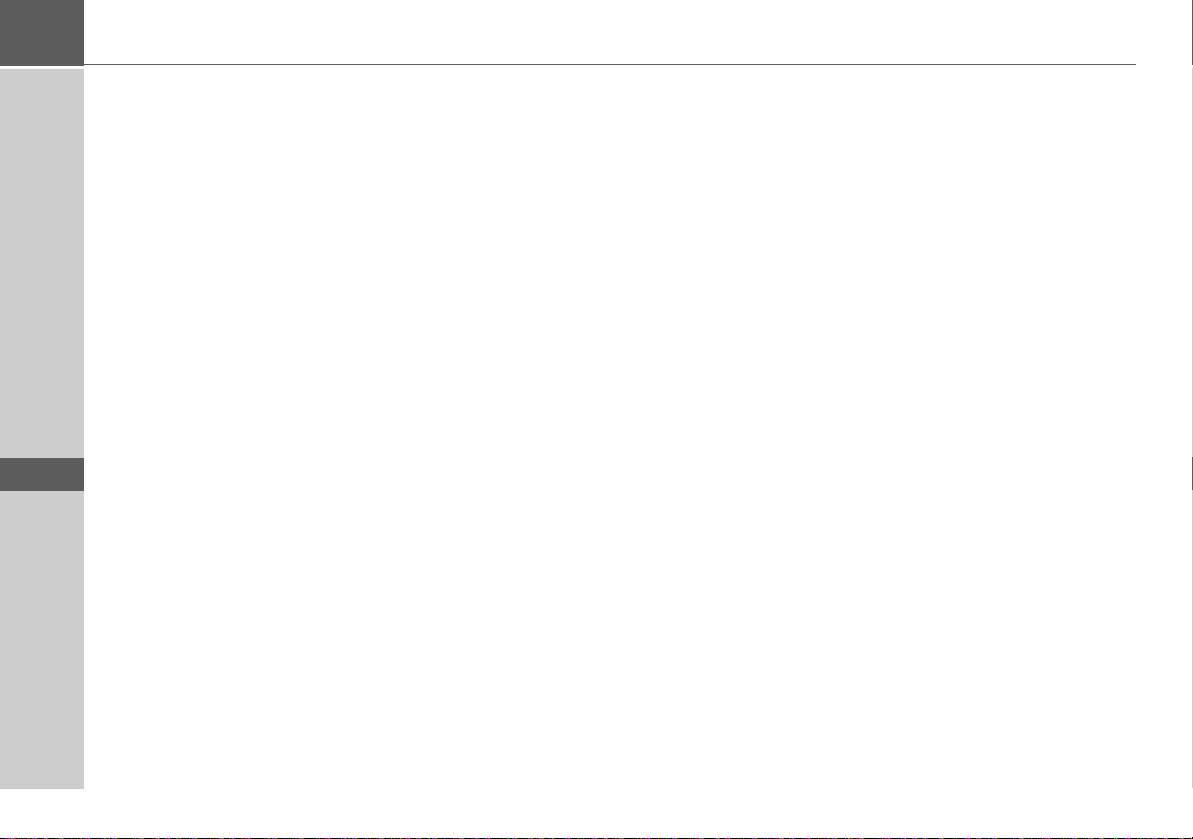
>>> INNHOLDSFORTEGNELSE
Innholdsfortegnelse
> D
> GB
> F
> I
> E
> P
> NL
> DK
> S
> N
> FIN
> TR
> GR
> PL
> CZ
> H
> SK
Innholdsfortegnelse 2
Sikkerhetsanvisning 6
Traffic Assist 8
Innholdet i denne bruksanvisningen 8
Bruk 8
Navigasjon 8
Musikk* 9
Bilder* 9
Video* 9
Telefon 9
Pakke ut Traffic Assist 9
Kontrollere leveransen 9
Leveringsomfang 9
Reklamasjoner 10
Oppbevaring av originalinnpakning 10
Systembeskrivelse 10
Traffic Assist - basisenhet 10
Kabel for strømforsyning fra
sigarettenner 11
Batteri 11
USB-kabel 11
Holder 11
Tilbehør 11
Adapter for stikkontakt 11
Ekstern GPS-antenne 11
Kabel for integrering i kjøretøyet 11
Hodetelefoner 12
Merknader om dokumentasjonen 12
Quick Start Guide 12
Bruksanvisning 12
Registrering 12
Reparasjon 12
Utslipp og skroting 12
Oversikt Traffic Assist 13
Generell bruk 16
Vedlikehold og pleie 16
Kvalitetserklæring for batteri 17
Kvalitetserklæring for display 17
Ta i bruk 17
Strømforsyning 17
Strømforsyning fra batterier 18
Tilkobling til sigarettenner 18
Tilkobling til stikkontakt 19
Koble til strømforsyningen 19
TMC-antenne 19
GPS-antenne 19
Systemantenne 19
Tilkoble ekstern antenne 20
Kabel for integrering i kjøretøyet
(ekstrautstyr) 20
Minnekort 21
Sette i minnekortet 21
Kaste ut minnekortet 21
Holder 22
Feste holderen 22
På frontruten 23
Regulere holdeanordningen 23
Feste Traffic Assist 23
Ta av Traffic Assist 23
Slå Traffic Assist av og på 23
Slå på 24
Slå av 25
Generelt om berøringsskjermen 25
Betjening 25
Kalibrering 25
Grunnleggende om menyene 26
Hovedmeny 26
Inntastinger i inntastingsmenyen 27
Taste inn tegn 27
Bruke forslag 27
Bla i listene 28
Symboler og omlyd 28
Andre tegnsett 29
Taste inn tall 29
Veksle mellom store og små bokstaver 29
Slette tegn 30
Sette inn mellomrom 30
Becker-tasten 30
Content Manager 30
Installere Content Manager 31
Starte Content Manager 31
Overføre musikkspor, bilder og
videoer 32
Feil 33
2
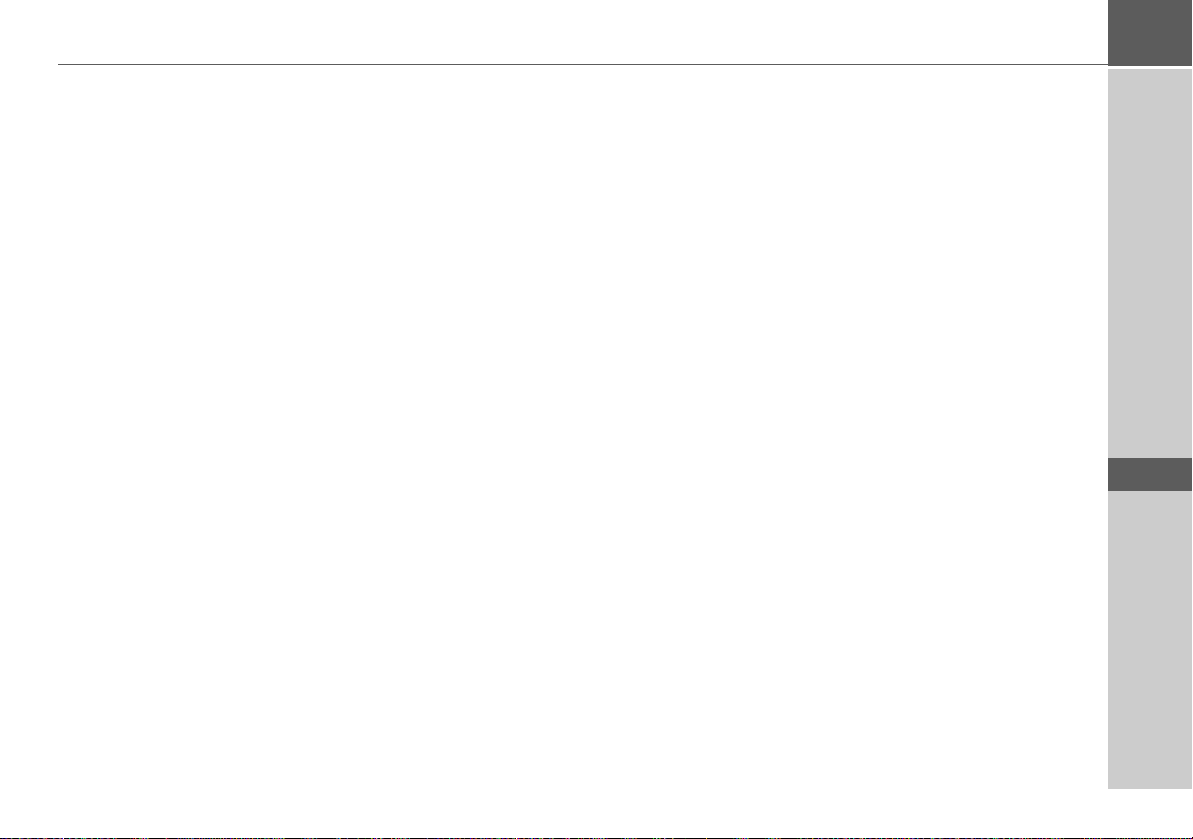
INNHOLDSFORTEGNELSE >>>
Navigasjon 34
Hva er navigasjon? 34
Velge navigasjon 35
Hurtigmenyen 35
Oppføringer på hurtigmenyen 35
Destinasjonslisten 35
Brukte symbol 36
Betjening av hurtigmenyen 36
Muntlig registrering av adresse 36
Starte med eksisterende destinasjon 36
Bla i destinasjonsminnet 36
Vise eller redigere destinasjon 36
Bostedsadresse 37
Åpne meny for inntasting av
destinasjon 37
Menyen for inntasting av
destinasjon 37
Oppføringer på menyen for
inntasting av destinasjon 38
Angi adresse 38
Velg punkt av interesse 38
Personlige destinasjoner 38
Kontakter 38
Velg på kart 38
Angi geo-koordinater 38
Ruteplanlegging 38
Inntasting av adresse 38
Velge land 39
Velge adresse og starte navigasjon 39
Muntlig registrering av adresse 44
Spesielle destinasjoner 45
Spesiell destinasjon i nærheten 46
Spesiell destinasjon nær en adresse 47
Spesiell destinasjon nær destinasjonen 47
Taste inn spesiell destinasjon direkte 47
Ringe telefonnummer på
spesialdestinasjon 48
Ytterligere informasjon om spesiell
destinasjon 48
Velge destinasjon fra Personlige
destinasjoner 49
Redigere Personlige destinasjoner 49
Velge destinasjon fra Kontakter 50
Ruteplanlegging 51
Opprette ny rute 52
Redigere rute 53
Optimalisere rute 54
Velge destinasjon fra kartet 54
Angi koordinater 55
Navigasjonsinnstillinger 56
Knappen Veiledningsinfor. 56
Knappen Rutealternativer 57
Velg kjøretøyprofil 58
Velg reiserutetype 58
Tidsavhengig ruteveiledning 59
Unngå veityper 59
Knappen TMC 59
Knappen Kartvisning 60
Autozoom 62
Stille inn POI-kategorier 62
Knappen Advarsler 63
Knappen Føreradvarsler 64
Knappen Fartsinfo 64
Knappen Stemmeveiledning 65
Knappen Stemme 66
Knappen Volum 66
Knappen Format 67
Knappen Tid 67
Knappen Blokkerte veier 68
Knappen Tilbakestill 69
Trafikkmeldinger via TMC 69
Fremstilling av TMC-meldinger på
kartet 70
Bruke TMC 70
Lese melding 71
Vise rammet gate/vei på kartet 72
Ta hensyn til meldinger i
ruteberegningen 72
Automatisk ny beregning 72
Manuell ny beregning 72
Kartvisningen 73
Åpne kartvisningen 73
Oppføringer i kartvisningen 73
Kartvisning uten navigasjon 73
Kartvisning med navigasjon 74
Delt skjerm med navigasjon 75
Navigasjon med pilvisning 76
Kartvisning med Junction View 77
Betjening i kartvisningen 77
Gjenta siste melding 77
Endre talevolumet 77
Zoome kart 78
Forskyve kart 78
> D
> GB
> F
> I
> E
> P
> NL
> DK
> S
> N
> FIN
> TR
> GR
> PL
> CZ
> H
> SK
3
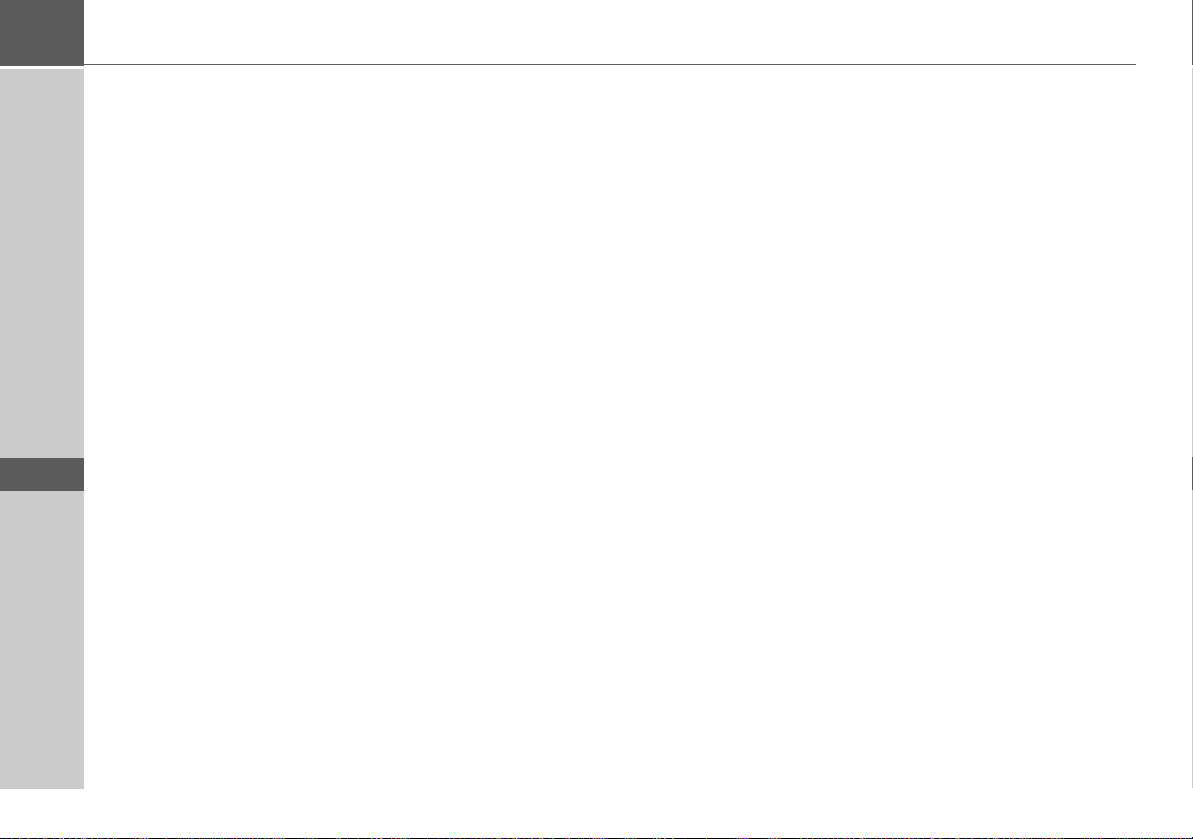
>>> INNHOLDSFORTEGNELSE
> D
> GB
> F
> I
> E
> P
> NL
> DK
> S
> N
> FIN
> TR
> GR
> PL
> CZ
Alternativer i kartvisningen 78
Spesiell destinasjon langs ruten 79
TMC langs ruten 80
Avbryte navigasjonen 80
Endre rutealternativer 81
Sperre strekning 81
Skifte kartvisning 82
Endre orienteringen av kartet 82
Kjørecomputer 83
Stille inn dag-/nattvisning 84
Velg/innstill kjøretøyprofil 84
Taste inn destinasjon 88
Taste inn / slette deldestinasjon 88
Vise hele ruten 89
Vise destinasjonsliste 91
Hoppe over destinasjon 92
Vise aktuell posisjon 92
Lagre posisjon 93
Aktivere telefon 93
Slå av skjermen 93
Definere hurtigtaster 93
TELEFONFUNKSJON 95
Aktivere telefonfunksjonen 95
Telefonmeny 96
Slå et telefonnummer 96
Telefonbok 97
Meldinger (SMS) 99
Innkommende melding 100
Nummerlister 100
Brukte symbol 101
Bla i nummerlisten 101
Slå et eksisterende nummer 101
Vise eller redigere oppføringer 101
Lister som er lastet inn fra
mobiltelefonen 102
Koble til Bluetooth-telefoner 102
Hente frem enhetslisten 102
Automatisk tilkobling 103
Søke etter mobiltelefoner 103
Opprette forbindelse fra enhetslisten 104
Forbindelse fra mobiltelefon 104
Koble fra en tilknyttet mobiltelefon 105
Telefonsamtaler 105
Ringe 105
Ta imot en samtale 105
Avslutte en samtale 106
Under en samtale 106
Telefoninnstillinger 107
Slå Bluetooth på/av 108
Automatisk tilkobling 108
Synlighet 108
Ta imot anrop automatisk 109
Telefonvolum 109
Oppdatere telefonboken 109
Bluetooth-navn 110
SMS-varsling 110
Ekstra 111
MP3-spiller* 111
Velge spor 111
Avspillingsmenyen 113
Sporhopp 113
Avspilling 113
Stanse avspillingen 113
Repetering av spor / randomisering 114
Stille inn volum 114
Avslutte MP3-spiller 114
Bildevisningsprogram* 115
Bildevisningsmenyen 115
Velge bilde 116
Forstørre bilde 116
Rotere bilde 116
Vise bildeinformasjon 117
Lysbildefremvisning 117
Innstillinger 117
Videospiller* 118
Vise videomenyen 119
Avspilling 119
Stanse avspillingen 119
Stille inn volum 120
Landsspesifikk informasjon 120
> H
> SK
4
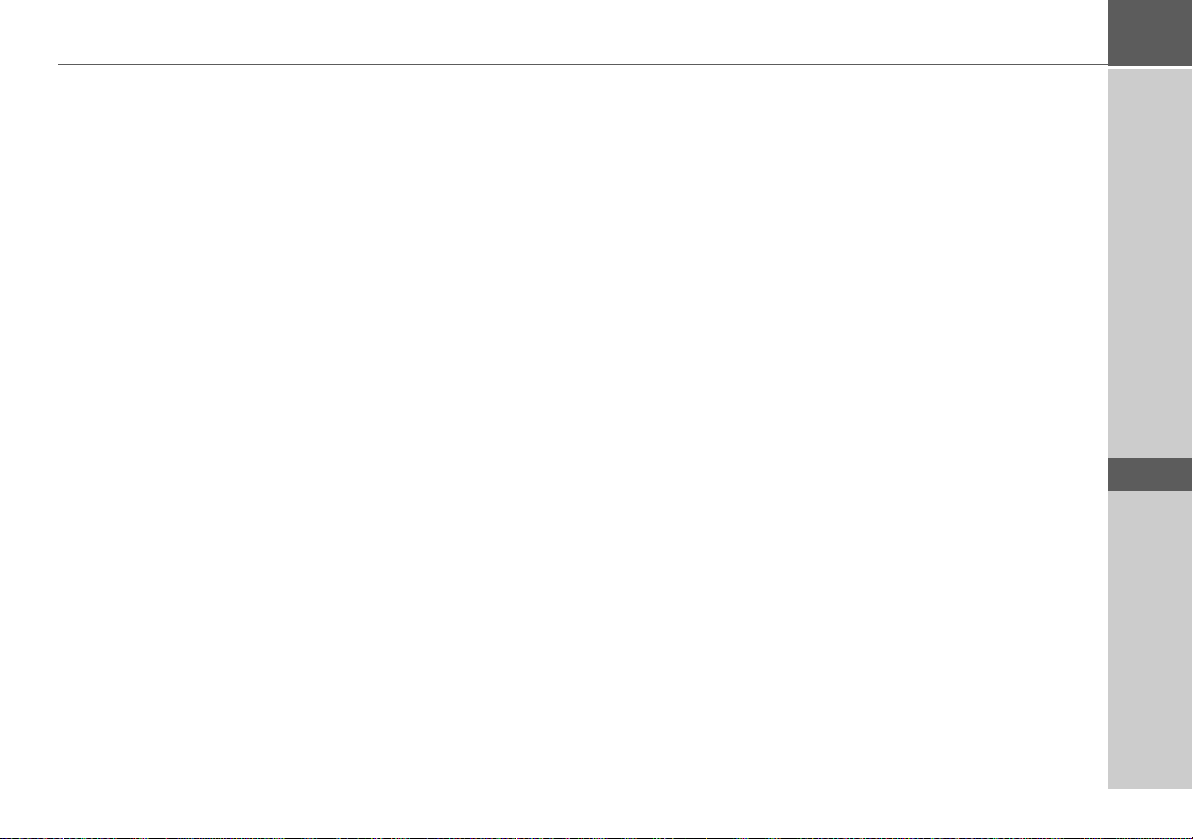
Innstillinger 122
Velge systeminnstillinger 122
Systeminnstillingsmenyen 122
Betjening 122
Valgmuligheter 122
Lukke innstillingsmenyen 122
De enkelte menypunktene 123
Batteri 123
Dag-/nattvisning 123
Kalibrering 124
Lysstyrke 124
Språk 124
Automatisk på/av 125
Lydsignaler 125
Stille inn farge 126
Innstillinger fra fabrikk 126
Informasjon 126
Ekstra 127
Terminologi 128
Stikkord 130
Tekniske data 134
INFORMASJON 135
EU-konformitetsbekreftelse 135
Kassering 136
Kassering av batterier 137
Informasjonsplikt i henhold til
forskrift om batterier (BattV) 137
Ta ut batteriet 137
INNHOLDSFORTEGNELSE >>>
Informasjon og data i denne dokumentasjonen kan endres uten forvarsel.
Det er ikke tillatt å kopiere hele eller deler
av denne dokumentasjonen uten skriftlig
tillatelse fra HARMAN/BECKER
Automotive Systems GmbH. Alle tekniske
data, illustrasjoner osv. er beskyttet av lov
om opphavsrett.
© Copyright 2009, HARMAN/BECKER
Automotive Systems GmbH
Alle rettigheter forbeholdes.
> D
> GB
> F
> I
> E
> P
> NL
> DK
> S
> N
> FIN
> TR
> GR
> PL
> CZ
> H
> SK
5
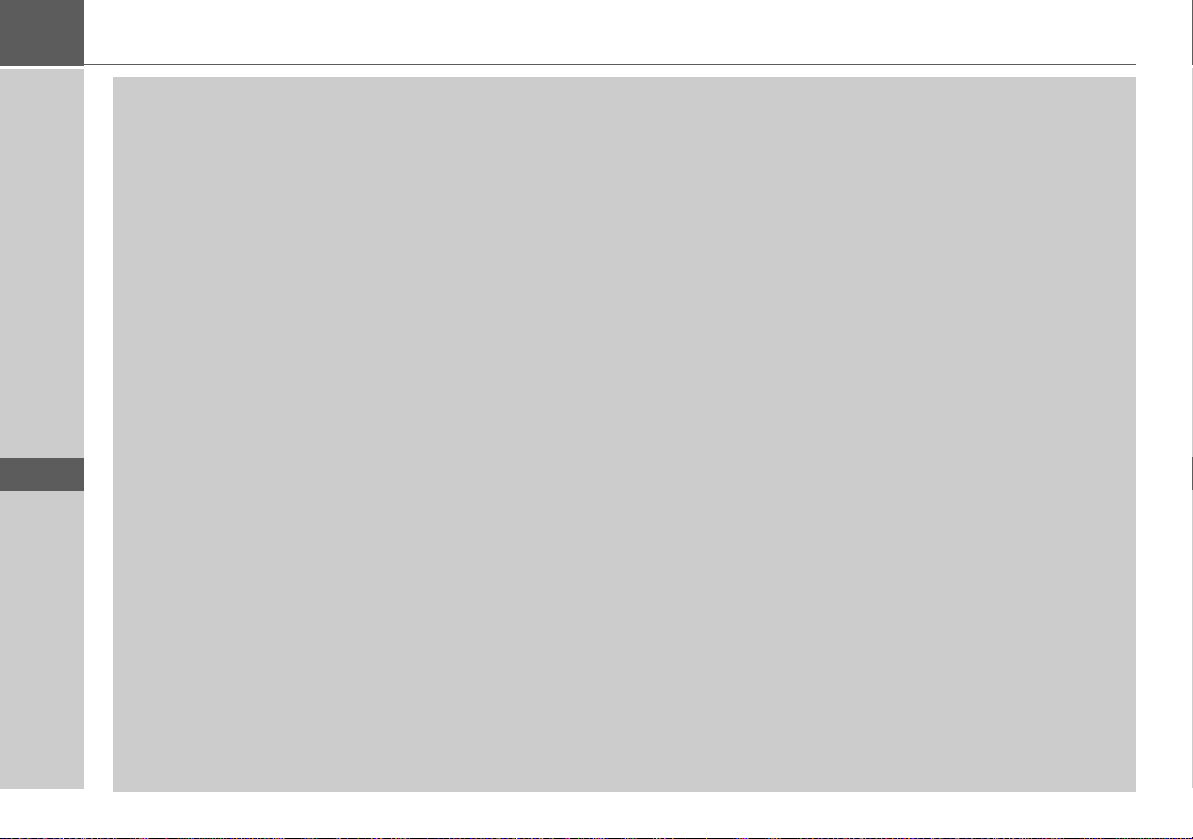
>>> SIKKERHETSANVISNING
Sikkerhetsanvisning
> D
> GB
> F
> I
> E
> P
> NL
> DK
> S
> N
> FIN
> TR
> GR
> PL
> CZ
> H
!Sikkerhetsanvisning
• Det er kun lov til å bruke apparatet når trafikksituasjonen tillater det, og du er helt sikker på at du selv, de som sitter på
med deg eller andre trafikanter ikke settes i fare, forhindres eller forstyrres.
• Trafikkreglene gjelder alltid. Du må kun taste inn stoppunktet når bilen står stille.
• Navigasjonssystemet er kun et hjelpemiddel. Data / opplysninger kan i enkelte tilfeller være feilaktige. Føreren må alltid
selv avgjøre i enhver situasjon om han eller hun følger anvisningene. Vi påtar oss ikke ansvaret for feilaktige opplysninger
fra navigasjonssystemet. På grunn av et veinett i stadig forandring eller avvikende data, kan det skje at det gis unøyaktige
eller feilaktige anvisninger. Det er derfor alltid viktig å legge merke til konkret skilting og følge trafikkreglene. Spesielt
viktig er det å ikke bruke navigasjonssystemet som orienteringshjelp ved dårlig sikt.
• Apparatet må kun brukes til det formålet det er tiltenkt. Navigasjonssystemet lydstyrke stilles inn slik at lyder utenfra
fremdeles høres.
• Hvis det forekommer en feil (f.eks. røyk- eller luktutvikling) må apparatet slås av straks.
• Av sikkerhetsmessige årsaker må apparatet bare åpnes av en autorisert tekniker. Ta kontakt med forhandleren hvis
apparatet må repareres.
> SK
6
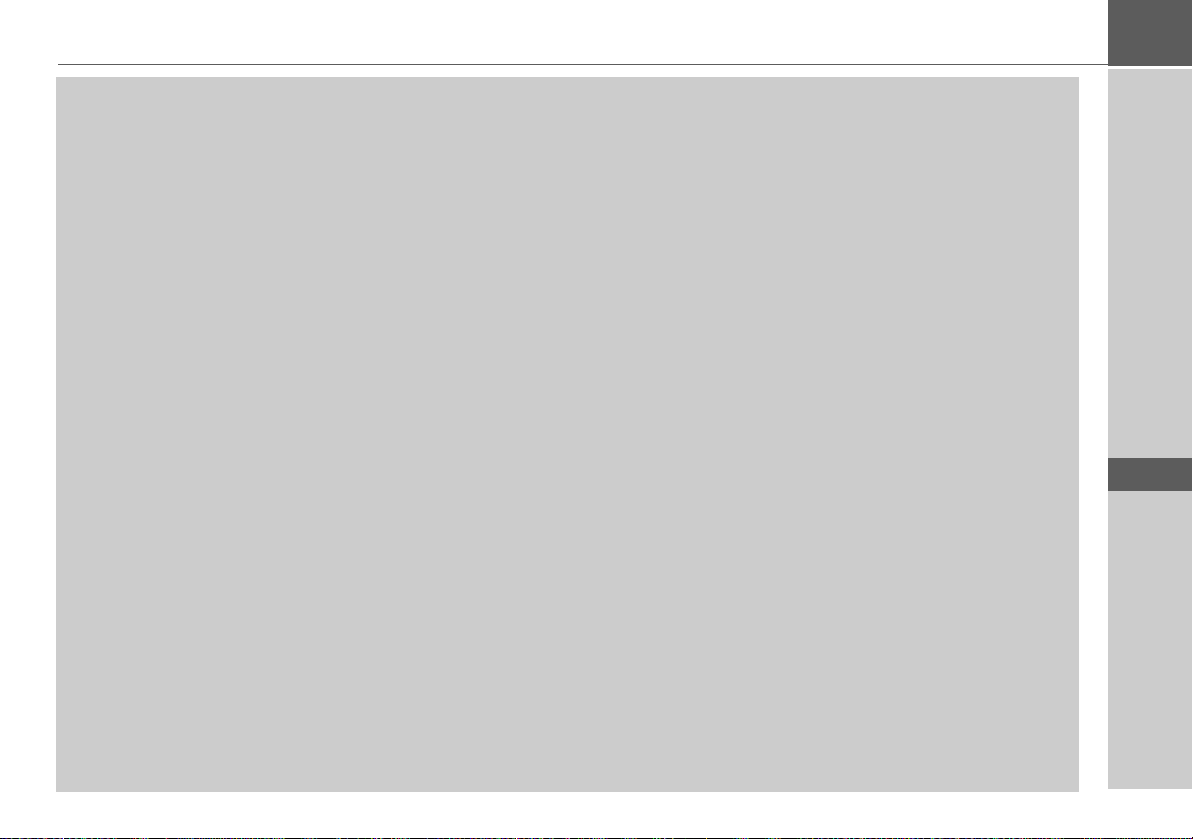
SIKKERHETSANVISNING >>>
• Nettspenningen (volt) som er angitt på støpseladapteren, biladapteren og selve enheten får ikke overskrides. Overskridelse
kan føre til at navigasjonsutstyret eller laderen ødelegges og at batteriet eksploderer.
• Du må ikke under noen omstendigheter åpne enheten eller batteriet. Enhver endring på enheten er forbudt og fører til at
driftsgodkjenningen inndras.
• Bruk bare originalt tilbehør fra BECKER. På den måten sikrer du at alle relevante bestemmelser overholdes, og du unngår
helseskade og materiell skade. Defekt utstyr og brukte batterier skal kastes i henhold til gjeldende forskrifter.
• Ved ikke forskriftsmessig bruk opphører enhver garanti! Disse sikkerhetsinstruksene gjelder også originalt BECKERtilbehør.
> D
> GB
> F
> I
> E
> P
> NL
> DK
> S
> N
> FIN
> TR
> GR
> PL
> CZ
7
> H
> SK
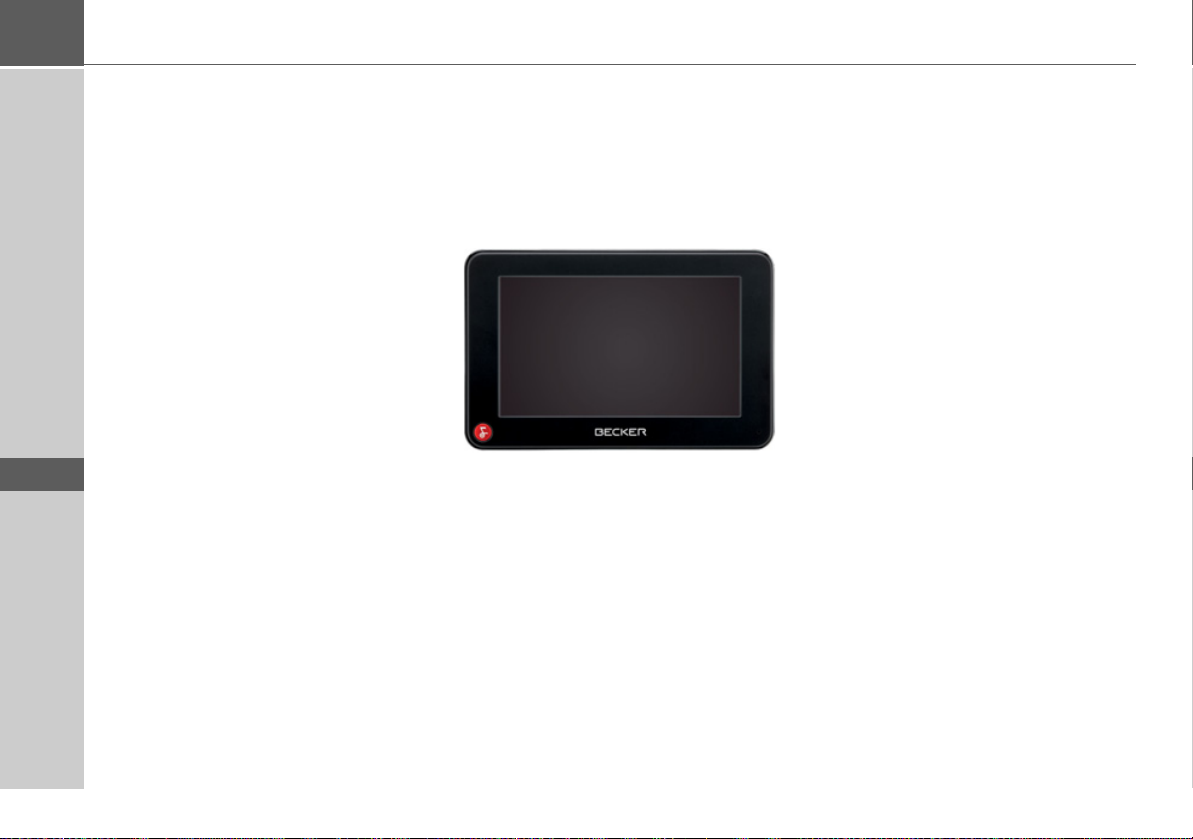
>>> TRAFFIC ASSIST
Traffic Assist
Innholdet i denne bruksan-
> D
> GB
> F
> I
> E
> P
> NL
> DK
> S
> N
> FIN
> TR
> GR
> PL
> CZ
visningen
I denne bruksanvisningen er apparatet
Traffic Assist Z217 beskrevet.
Funksjoner som bare er tilgjengelige som
tillegg, er merket med en stjerne (*) og en
tilhørende fotnote. De valgfrie funksjonene kan aktiveres i ettertid via Content
Manager mot en ekstra kostnad.
Bruk
Med Traffic Assist har du en effektiv
PND (Personal Navigation Device) til
bruk i biler og lukkede rom. Apparatet og
tilbehøret må beskyttes mot fuktighet og
tilsmussing.
Traffic Assist kan brukes til:
•navigasjon
• MP3-avspilling*
• Bildevisning*
•Videospiller*
• Praktisk håndfriløsning sammen med
mobiltelefon med Bluetooth®.
Navigasjon
Takket være GPS (= Global Positioning
System) trenger du ikke lenger bruke tid
på å lete deg frem i veikart.
Mottakerantennen, som er integrert i systemet, gjør at du alltid har tilgang til navigasjonsmulighetene utenfor bygninger.Inne i bygninger virker ikke
navigasjonsfunksjonen på grunn av dårligere dekning. Ved bruk i biler er det ikke
alltid tilstrekkelig dekning for mottak av
GPS-data. Det avhenger av hvor Traffic
Assist er montert. I slike tilfeller er det
mulig å montere en ekstern antenne
(medfølger ikke).
Traffic Assist er utstyrt med TMCtilgang. TMC gir deg mulighet til å motta
trafikkmeldinger. Du får dermed
informasjon om eventuelle
trafikkhindringer. Alt etter innstillingene
dine blir du automatisk eller på
forespørsel ledet forbi trafikkhindringene.
> H
> SK
8
*Funksjonen kan etterbestilles via Content Manager.
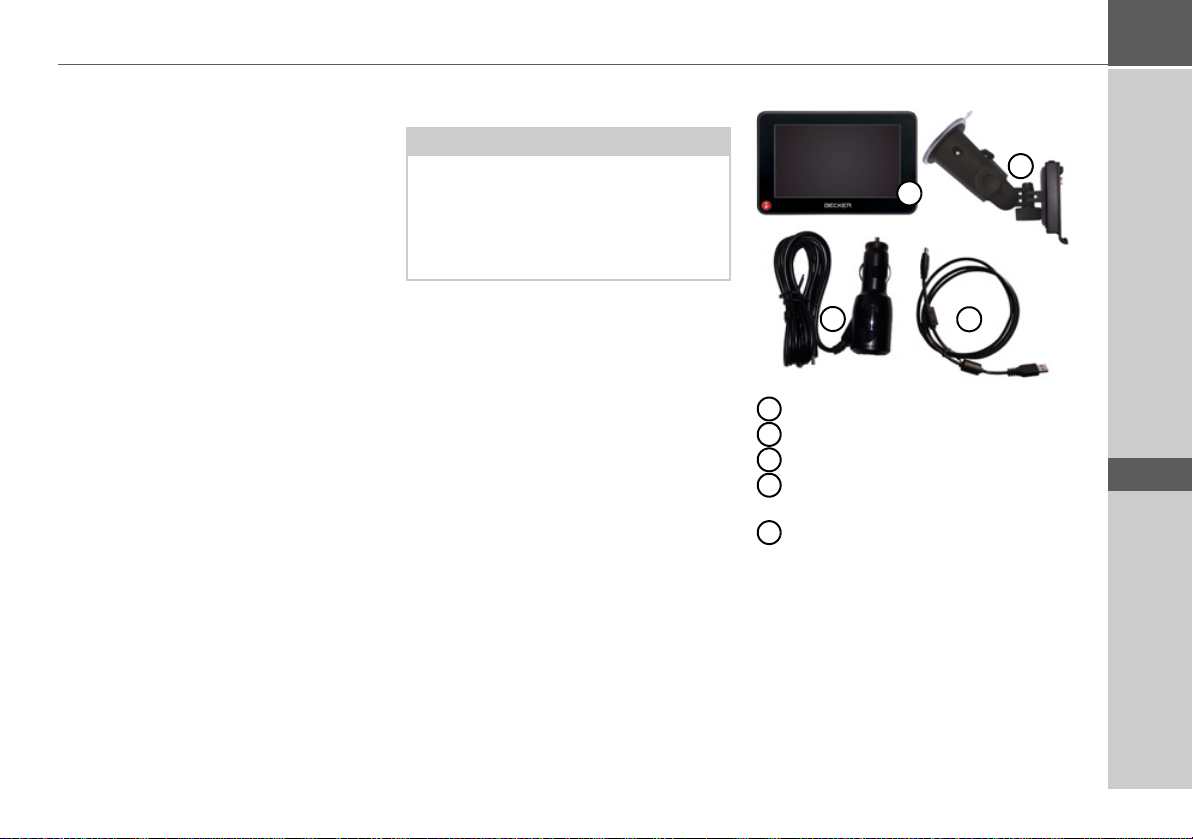
TRAFFIC ASSIST >>>
Musikk*
Med den integrerte MP3-Player kan du ta
med yndlingsmusikken din ut på tur.
Bilder*
Traffic Assist er utstyrt med en Picture
Viewer med flere funksjoner for bildevisning.
Video*
Traffic Assist har en videospiller for avspilling av videoer.
Telefon
Traffic Assist har trådløs Bluetooth®-teknologi. Via Bluetooth® kan du koble til
en mobiltelefon som har trådløs Bluetooth®-teknologi. Traffic Assist fungerer da
som en praktisk håndfriløsning. Det er
dessuten mulig å lese mobiltelefonens
adresse- eller telefonbok, og få lest opp
mottatte meldinger.
Pakke ut Traffic Assist
Merk:
Traffic Assist leveres i stabil innpakning.
Dersom apparatet eller innholdet skulle
ha tegn til skader, må ikke apparatet pakkes mer ut. I slike tilfeller må du henvende deg til forhandleren.
Kontrollere leveransen
Før Traffic Assist tas i bruk, må det kontrolleres at leveransen er fullstendig og i
god stand (se også side 13).
> Pakk ut innholdet forsiktig og kontrol-
ler det.
Leveringsomfang
1
4
1
Traffic Assist
2
Enhetsholder med holderplate
3
USB-kabel
4
12/24 V biladapter for sigarettenner
med innebygd TMC-antenne
5
DVD med Content Manager og
bruksanvisning (ikke avbildet).
3
> D
2
> GB
> F
> I
> E
> P
> NL
> DK
> S
> N
> FIN
> TR
> GR
> PL
*Funksjonen kan etterbestilles via Content Manager.
> CZ
> H
> SK
9
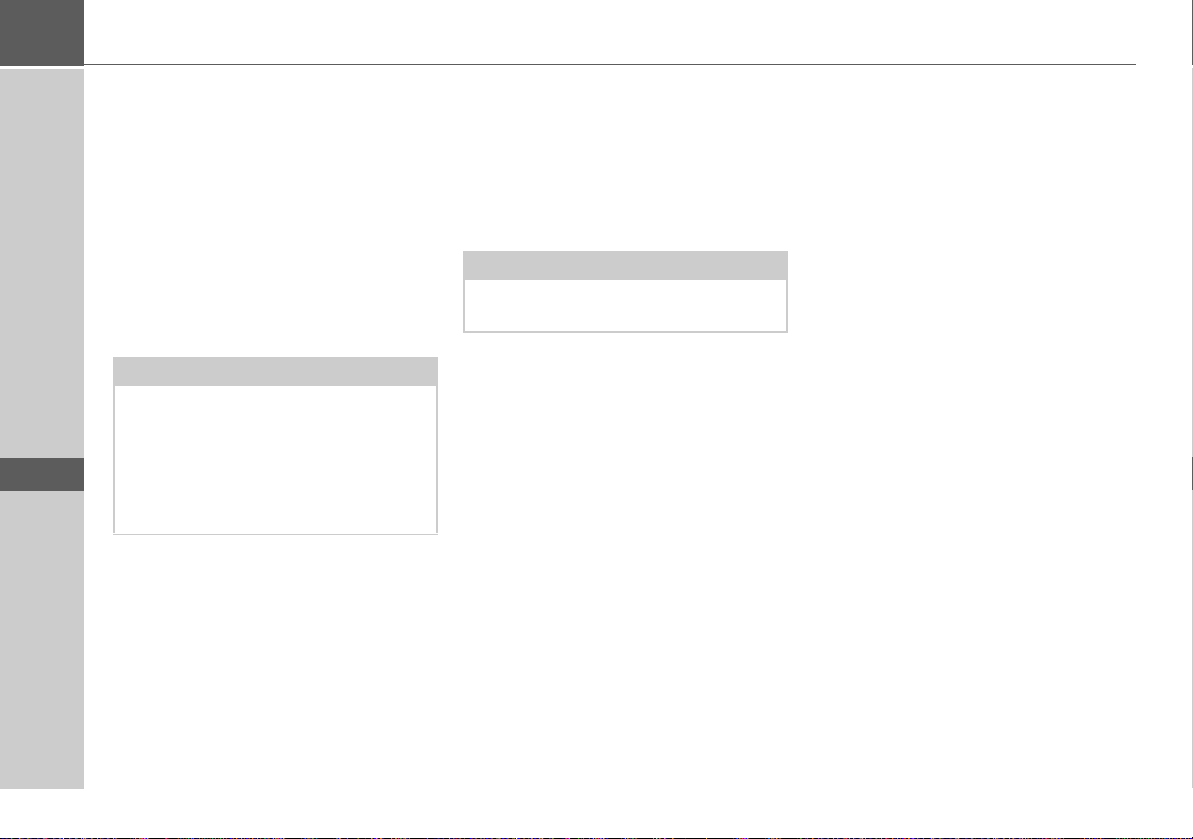
>>> TRAFFIC ASSIST
> D
> GB
> F
> I
> E
> P
> NL
> DK
> S
> N
> FIN
> TR
> GR
> PL
Reklamasjoner
Ta kontakt med forhandleren hvis du har
en reklamasjon. Apparatet kan også sendes direkte til Harman/Becker i original
innpakning.
Oppbevaring av originalinnpakning
Originalinnpakningen må oppbevares på
et tørt sted i det minste så lenge garantien
er gyldig.
Merk:
Apparatet må kasseres på forskriftsmessig
måte og i henhold til gjeldende nasjonale
forskrifter. Innpakningen må ikke brennes. Avhengig av hvilket land du oppholder deg i, kan innpakningen innleveres til
forhandleren.
Systembeskrivelse
Traffic Assist består av basisenheten Traffic Assist og det medfølgende tilbehøret.
Du finner en oversikt over de enkelte delene under:
• "Oversikt Traffic Assist" på side 13
Merk:
Basisenheten og tilbehøret må ikke åpnes
og aldri ombygges.
Traffic Assist - basisenhet
Basisapparatet inneholder all elektronikken:
• Integrert antenne,
• TMC-mottaker for mottak av trafikkmeldinger,
• Berøringsskjerm,
• en integrert høyttaler for navigasjonsmeldinger eller for MP3-filer, videoer
og telefonsamtaler,
• mikrofon.
I tillegg finnes det ulike kontakter og
grensesnitt på siden av apparatet.
Les mer om apparatet under:
• "Tekniske data" på side 134
> CZ
> H
> SK
10
*Funksjonen kan etterbestilles via Content Manager.
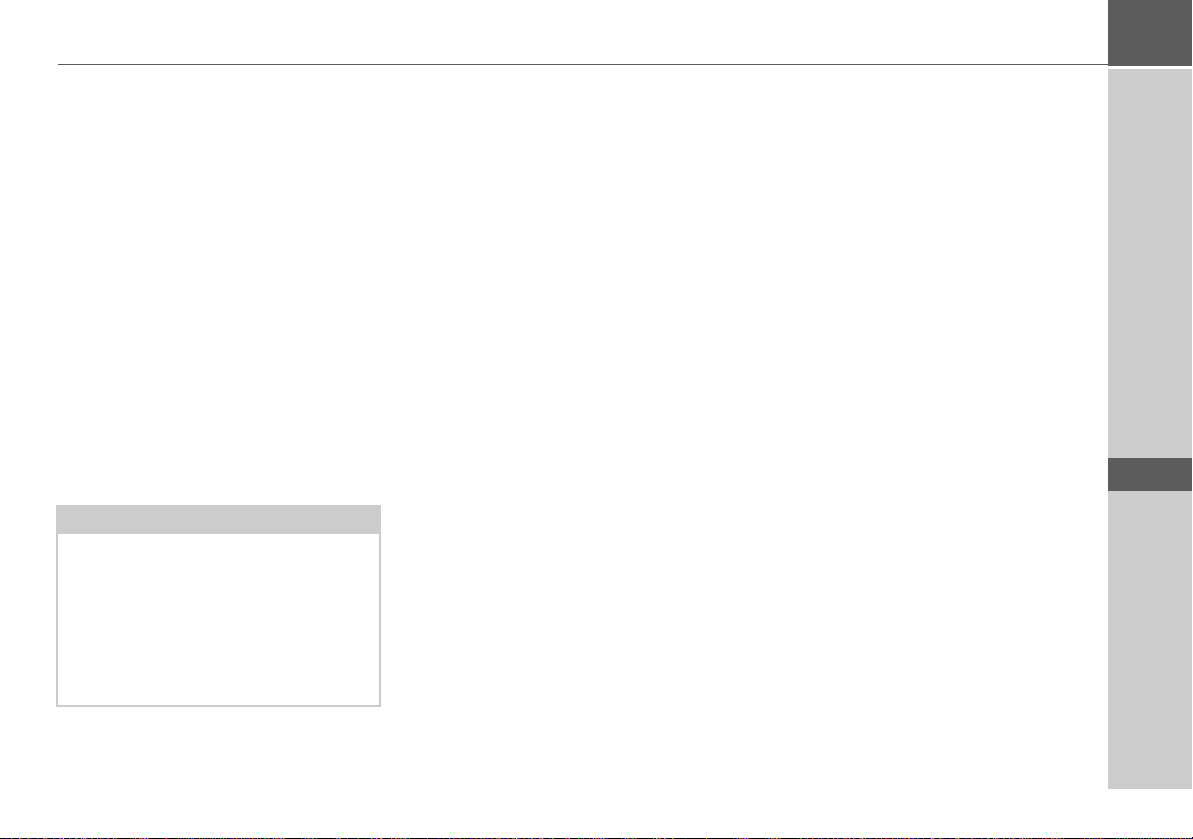
TRAFFIC ASSIST >>>
Kabel for strømforsyning fra sigarettenner
Denne kabelen gjør det mulig å koble apparatet til sigarettenneren i personbilen.
Kravene til strømforsyningen er:
• likestrøm 12/24 volt
0,5 ampere
Batteri
Hvis det lades ut, kan det integrerte batteriet lades opp igjen ved å koble Traffic Assist til strømforsyningen.
Koble enheten til en datamaskin ved bruk
av USB-forbindelseskabelen, med biladapteren koblet til en 12/24 V-kontakt i bilen eller med en adapter (ekstrautstyr) til
230 V-nettet.
Merk:
Du kan lade Traffic Assist med ladekabelen som følger med ved levering, eller
med stikkontaktadapteren som kan fås
som ekstrautstyr.
Når Traffic Assist er koblet til en datamaskin, får den strøm fra denne og trenger strøm fra et batteri.
USB-kabel
Ved hjelp av den medfølgende USB-forbindelseskabelen kan Traffic Assist kobles
til en vanlig PC med USB-grensesnitt.
Flashminnet på 4GB som finnes i Traffic
Assist og et eventuelt innsatt Micro SDkort, kan dermed brukes som lagringsmedium via PC-en.
Holder
Traffic Assist kan festes i bilen med holderen.
Tilbehør
Adapter for stikkontakt
Med denne adapteren kan Traffic Assist
kobles til en stikkontakt.
Krav til strømforsyningen:
• vekselstrøm
100-240 volt
0,3 ampere
50-60 hertz
Ekstern GPS-antenne
Med en ekstern antenne kan du forbedre
dekningen i biler med begrenset GPSdekning (medfølger ikke). Forhandleren
din kan informere deg nærmere om dette.
Du finner forklaring til tilkoblingen under "Tilkoble ekstern antenne" på side 20.
Kabel for integrering i kjøretøyet
Med denne ekstrakabelen kan du integrere Traffic Assist optimalt i kjøretøyet. Du
finner forklaring til tilkoblingen under
"Kabel for integrering i kjøretøyet (ekstrautstyr)" på side 20.
> D
> GB
> F
> I
> E
> P
> NL
> DK
> S
> N
> FIN
> TR
> GR
> PL
> CZ
> H
11
> SK
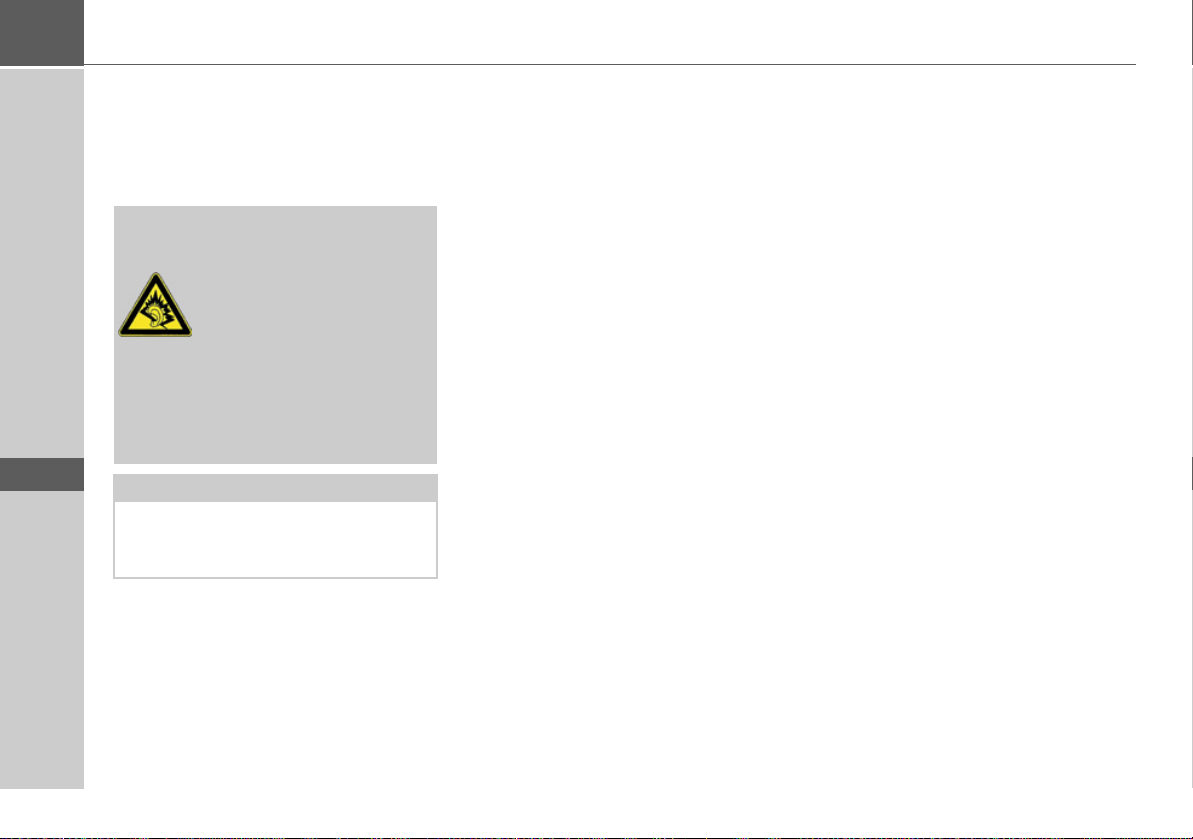
>>> TRAFFIC ASSIST
> D
> GB
> F
> I
> E
> P
> NL
> DK
> S
> N
> FIN
> TR
> GR
> PL
Hodetelefoner
Når Traffic Assist er i bruk, kan en vanlig
hodetelefon med 3,5 mm støpsel eller tilsvarende adapter kobles til (følger ikke
med ved levering).
!Fare!
Unngå hørselsskader
Lengre tids bruk av hodetelefoner med høyt volum kan
forårsake varige hørselsskader.
Grenseverdiene for lydtrykk er i
overensstemmelse med standarden NF
EN 50332-1:2000 i henhold til French
Article L. 5232-1.
MERK:
Vi fraråder bruk av hodetelefon under
kjøring. Ta hensyn til gjeldende lover og
regler i det aktuelle landet.
Merknader om dokumentasjonen
Quick Start Guide
Hurtigveiledningen skal gi en kort innføring i funksjonene til Traffic Assist. Hurtigveiledningen forklarer de viktigste
grunnfunksjonene til Traffic Assist.
Bruksanvisning
Du finner en utførlig beskrivelse av funksjonene til Traffic Assist i denne bruksanvisningen.
Registrering
Det er mulig å bli registrert hos vår programvareservice.
Da får du tilsendt de nyeste oppdateringene og andre nyheter.
Du kan registrere deg online via Beckers
hjemmeside www.mybecker.com.
Linken „Software update“ ligger under
„SERVICE/SUPPORT“.
Reparasjon
Apparatet må ikke åpnes når det er skadet.
Ta kontakt med forhandleren.
Utslipp og skroting
Informasjon om utslipp, elektromagnetisk
kompatibilitet og skroting finner du i
"INFORMASJON" på side 135.
> CZ
> H
> SK
12
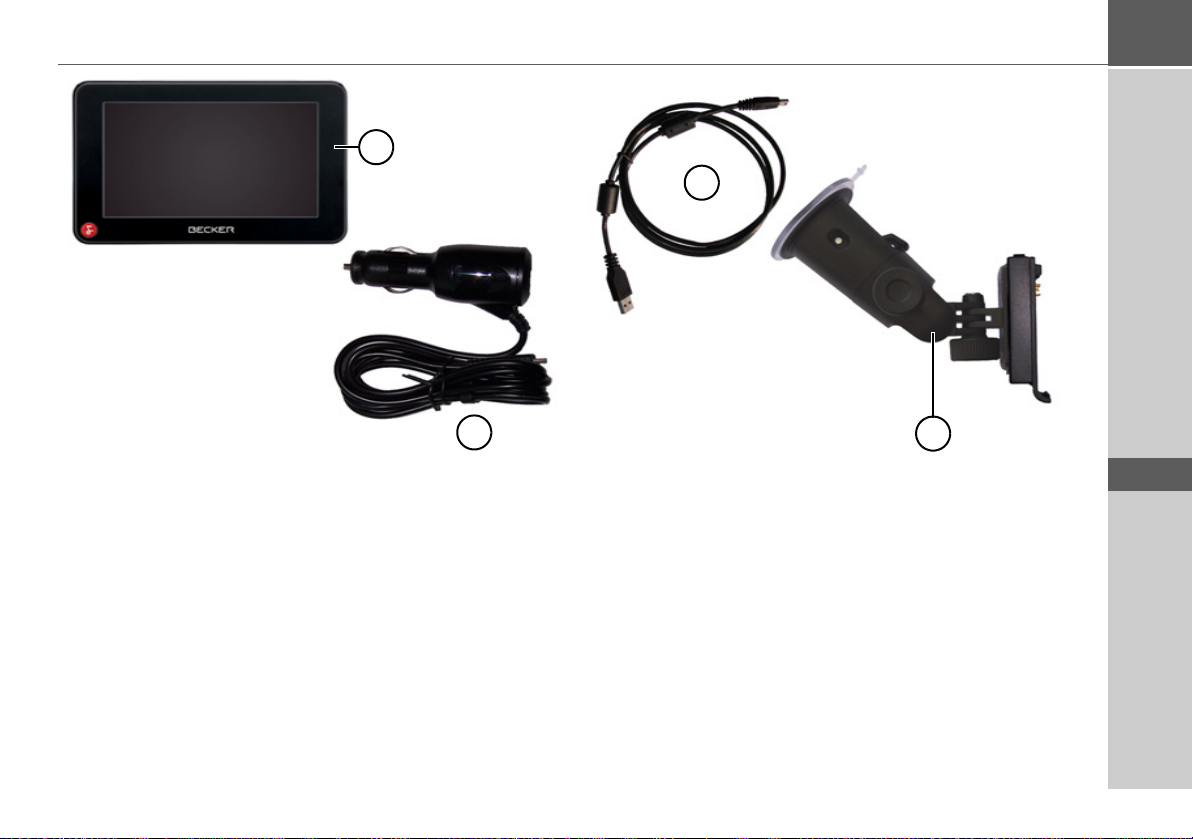
OVERSIKT TRAFFIC ASSIST >>>
> D
1
4
Oversikt Traffic Assist
Leveringsomfang
1 Traffic Assist - PND (Personal Navigation Device)
2 USB-tilkoblingskabel
3 Enhetsholder med holderplate
4 Kabel for spenningsforsyning via bilens sigarettenner (12/
24 volt) med innebygd TMC-antenne
> GB
2
3
> F
> I
> E
> P
> NL
> DK
> S
> N
> FIN
> TR
> GR
> PL
> CZ
> H
13
> SK
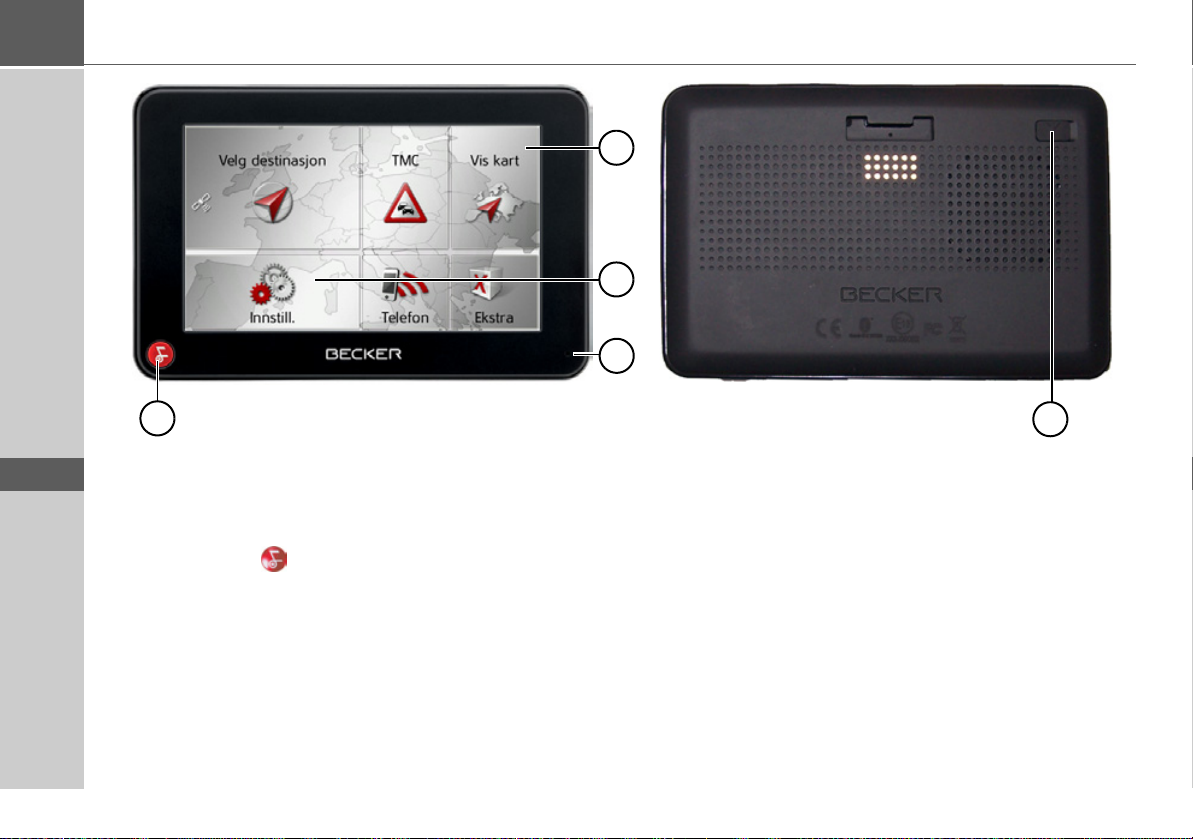
>>> OVERSIKT TRAFFIC ASSIST
> D
> GB
> F
> I
> E
> P
> NL
> DK
> S
> N
> FIN
> TR
> GR
> PL
> CZ
> H
1
Apparatets front med kontroll- og visningselementer
1 Becker-knapp ( )
Enkelttrykk = Tilbakefunksjon i de fleste applikasjonene
Langt trykk på knappen = Åpner hovedmenyen.
2 Berøringsskjerm med valgt hovedmeny
3 Trykke på en skjermtast
= aktivere den aktuelle tastekommandoen
4 Mikrofon
2
3
4
5
Apparatets bakside
5 Inntak for ekstern antenne
(ekstern antenne medfølger ikke)
> SK
14
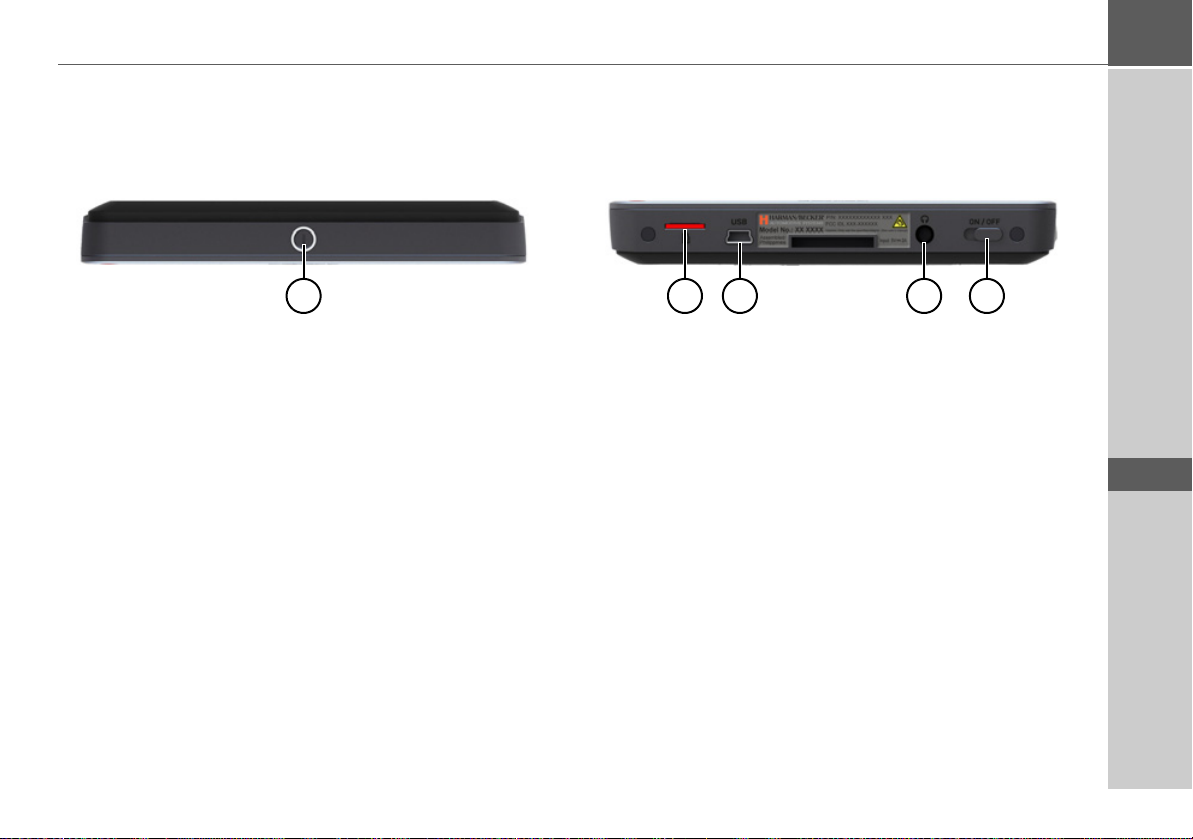
OVERSIKT TRAFFIC ASSIST >>>
1 2 3 4 5
> D
> GB
> F
> I
> E
> P
> NL
> DK
> S
> N
Oversiden av enheten
1 Slår Traffic Assist av/på (Standby)
Undersiden av enheten
2 Spor for mikro-SD-kort
3 3,5 mm-tilkobling for hodetelefon (hodetelefon følger ikke
med)
4 Mini-USB-kontakt / kontakt for spenningsforsyning
5 Av/på-bryter
> FIN
> TR
> GR
> PL
> CZ
> H
> SK
15
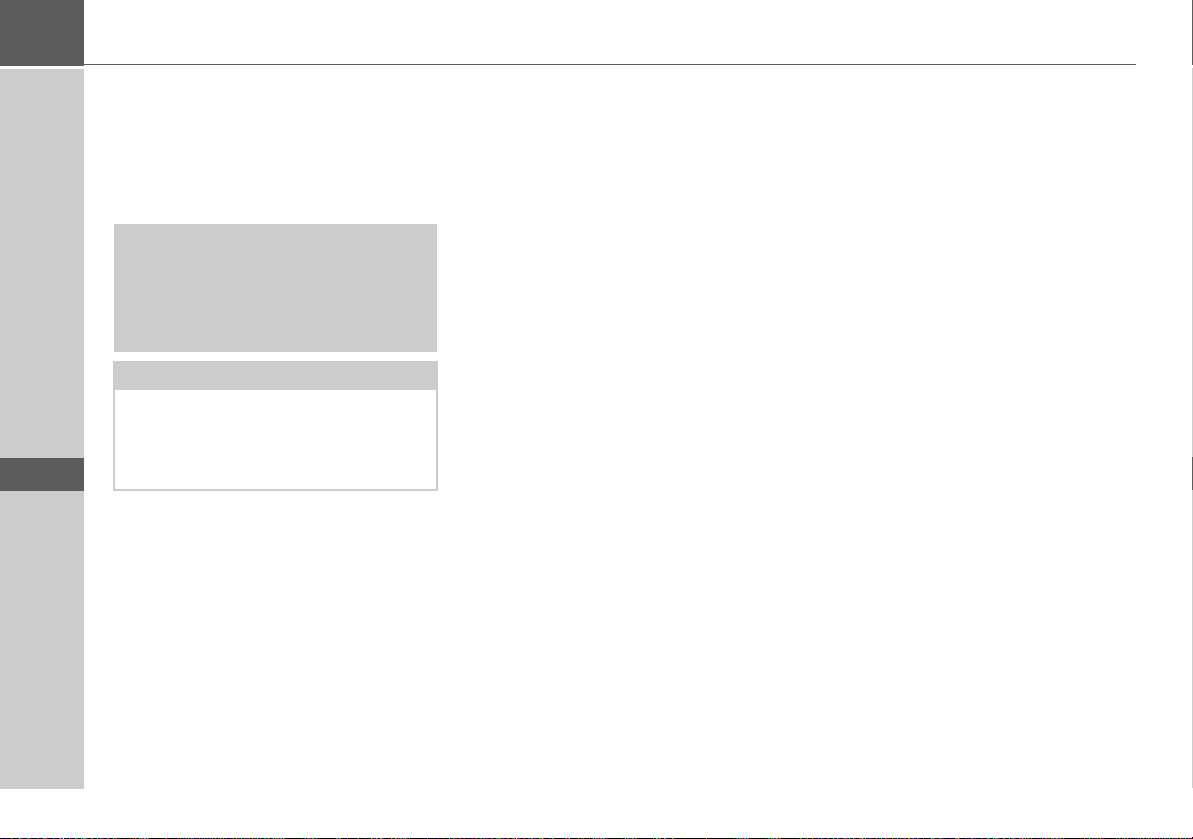
>>> GENERELL BRUK
Generell bruk
Vedlikehold og pleie
> D
> GB
> F
> I
> E
> P
> NL
> DK
> S
> N
> FIN
> TR
> GR
> PL
Enheten er vedlikeholdsfri.
Den kan rengjøres med en fuktig, myk
klut med vanlig rengjøringsmiddel for
elektriske artikler.
!Fare!
Livsfare på grunn av elektrisk støt. Slå
alltid av strømmen og ta ut adapteren
før rengjøring av enheten, medfølgende
deler og tilbehør.
Merk:
Bruk aldri aggressive midler eller skuremidler eller skurekluter som riper opp
overflaten.
Enheten får ikke fuktes med vann.
Ditt mobile navigasjonsutstyr er utviklet
med den største omhu og nøyaktighet, og
det bør behandles tilsvarende. Følg anbefalingene under, og du vil ha glede av ditt
mobile navigasjonsutstyr i lang tid.
• Beskytt det mobile navigasjonsutstyret
og tilbehøret mot væsker og fuktighet!
Hvis apparatet skulle bli utsatt for
fuktighet, skal du straks slå det av og
koble det fra strømforsyningen. La
apparatet tørke ved romtemperatur.
• Navigasjonsutstyret skal ikke brukes i
og heller ikke oppbevares i støvete eller
skitne omgivelser.
• Det mobile navigasjonsutstyret skal
ikke oppbevares på steder der det er
varmt. Høy temperatur kan forkorte levetiden til elektroniske komponenter,
skade batteriene og føre til deformering
eller smelting av kunstmaterialer.
• Det mobile navigasjonsutstyret skal
ikke oppbevares på steder der det er
kaldt. Når utstyret varmes opp til
driftstemperatur under bruk, kan det
dannes fuktighet på innsiden, som skader de elektroniske komponentene.
• Pass på at det mobile navigasjonsutstyret ikke faller, utsettes for støt eller ristes. Ikke forskriftsmessig behandling
kan skade komponentene inne i enheten.
• Bruk ikke etsende kjemikalier eller rensemidler eller sterke rengjøringsmidler.
Alle anvisningene gjelder både for det mobile navigasjonsutstyret, batteriet, nett- og
biladapterne og samtlige tilbehørsdeler.
Hvis en av disse delene ikke fungerer forskriftsmessig, ber vi om at du kontakter
din forhandler.
> CZ
> H
> SK
16
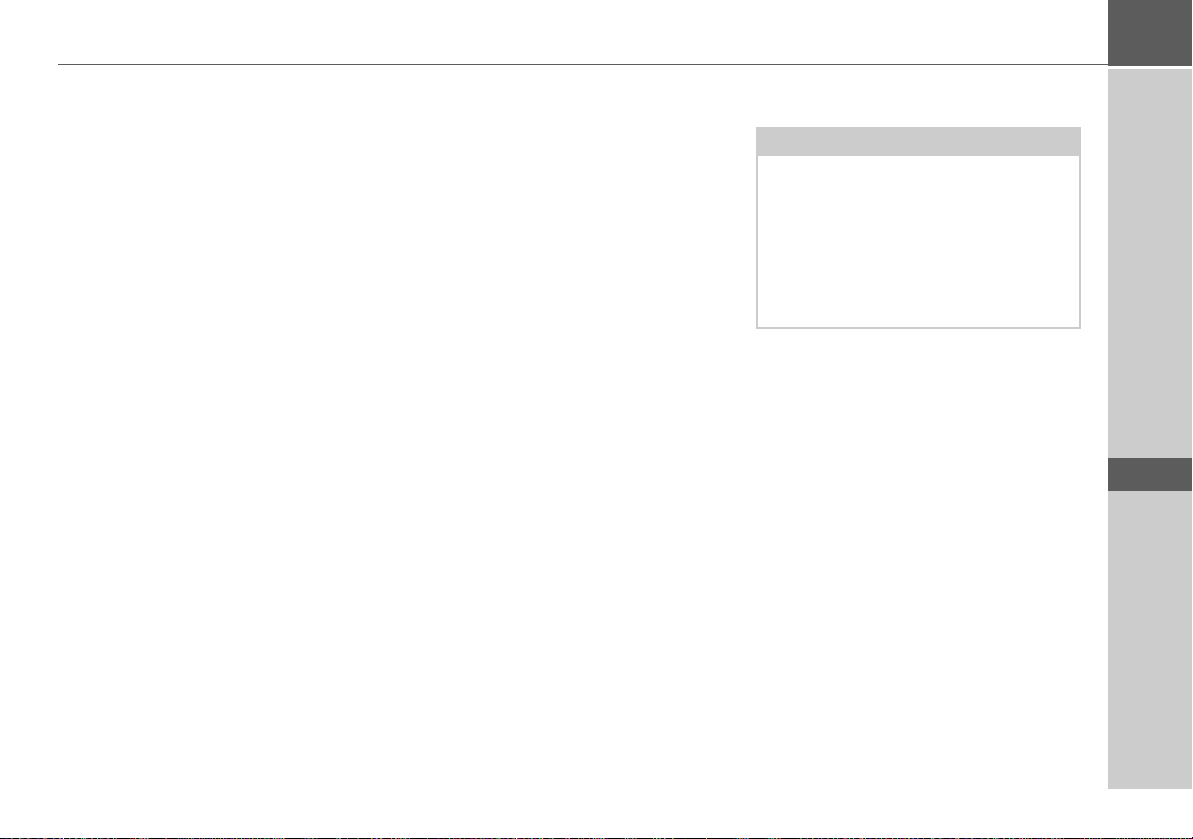
GENERELL BRUK >>>
Kvalitetserklæring for batteri
Kapasiteten til batteriet for ditt mobile navigasjonsutstyr reduseres for hver lading/
utlading. Ikke forskriftsmessig lagring ved
for høy eller lav temperatur kan også føre
til at kapasiteten gradvis reduseres. Driftstiden kan på denne måten reduseres betraktelig også ved fulladet batteri.
Batteriet er konstruert slik at det også etter
en driftstid på 6 måneder etter kjøp av ditt
mobile navigasjonsutstyr fortsatt kan lades
og lades ut.
Kvalitetserklæring for display
I unntakstilfeller kan, på grunn av teknologien, små punkter (piksler) med annen
farge vises på displayet. Det er også mulig
at enkelte bildepunkter er lysere eller mørkere. Dette er imidlertid ingen feil.
Ta i bruk
Når du har pakket ut Traffic Assist og
sjekket at apparatet er uskadd, kan du ta
det i bruk. Det gjør du slik:
• Koble til strømmen
• Slå på enheten
• Kontroller antennemottaket (hvis du
ønsker navigasjon)
Strømforsyning
Merk:
Du kan lade Traffic Assist med ladekabelen som følger med ved levering, eller
med stikkontaktadapteren som kan fås
som ekstrautstyr.
Når Traffic Assist er koblet til en datamaskin, får den strøm fra denne og trenger strøm fra et batteri.
> D
> GB
> F
> I
> E
> P
> NL
> DK
> S
> N
> FIN
> TR
> GR
> PL
17
> CZ
> H
> SK
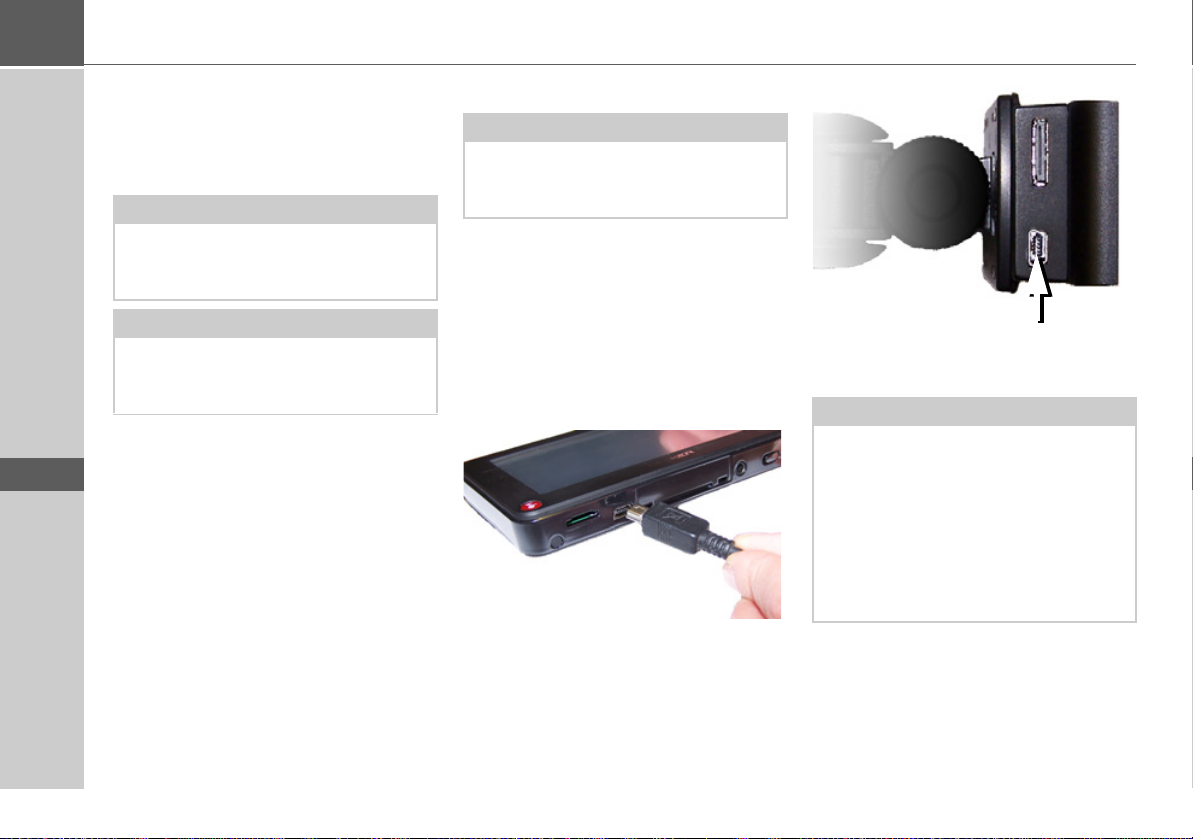
>>> GENERELL BRUK
> D
> GB
> F
> I
> E
> P
> NL
> DK
> S
> N
> FIN
> TR
> GR
> PL
Strømforsyning fra batterier
Den interne strømforsyningen skjer via et
integrert batteri. Batteriet er vedlikeholdsfritt og krever ingen spesiell pleie.
Merk:
Vær oppmerksom på at hvis batteriet er
helt utladet, tar det opptil ett minutt før
du kan slå på apparatet igjen.
Merk:
Kontakt forhandleren hvis batteriet er
defekt. Du må ikke forsøke å demontere
batteriet selv.
Tilkobling til sigarettenner
Merk:
Hvis sigarettenneren nylig er brukt og
fremdeles er varm, venter du til denne er
avkjølt i holdeanordningen.
Strømforsyning via bilbatteriet fungerer
på følgende måte via den medfølgende kabelen for sigarettenneren:
> Hold i støpselet til tilkoblingskabelen
og skyv det inn i kontaktsporet på Traffic Assist eller i kontaktsporet på undersiden av holderplaten helt til det
stopper. Ikke bruk makt.
> Sett støpseladapteren inn i sigarettenne-
ren.
Merk:
Strømforsyning via sigarettenneren lader
langsomt ut bilbatteriet hvis motoren er
slukket.
Bruk derfor ikke Traffic Assist over lengre tid hvis motoren er slukket.
Spenningsforsyningen må være tilkoblet
holderplaten for at du skal kunne motta
TMC-meldinger.
> CZ
> H
> SK
18
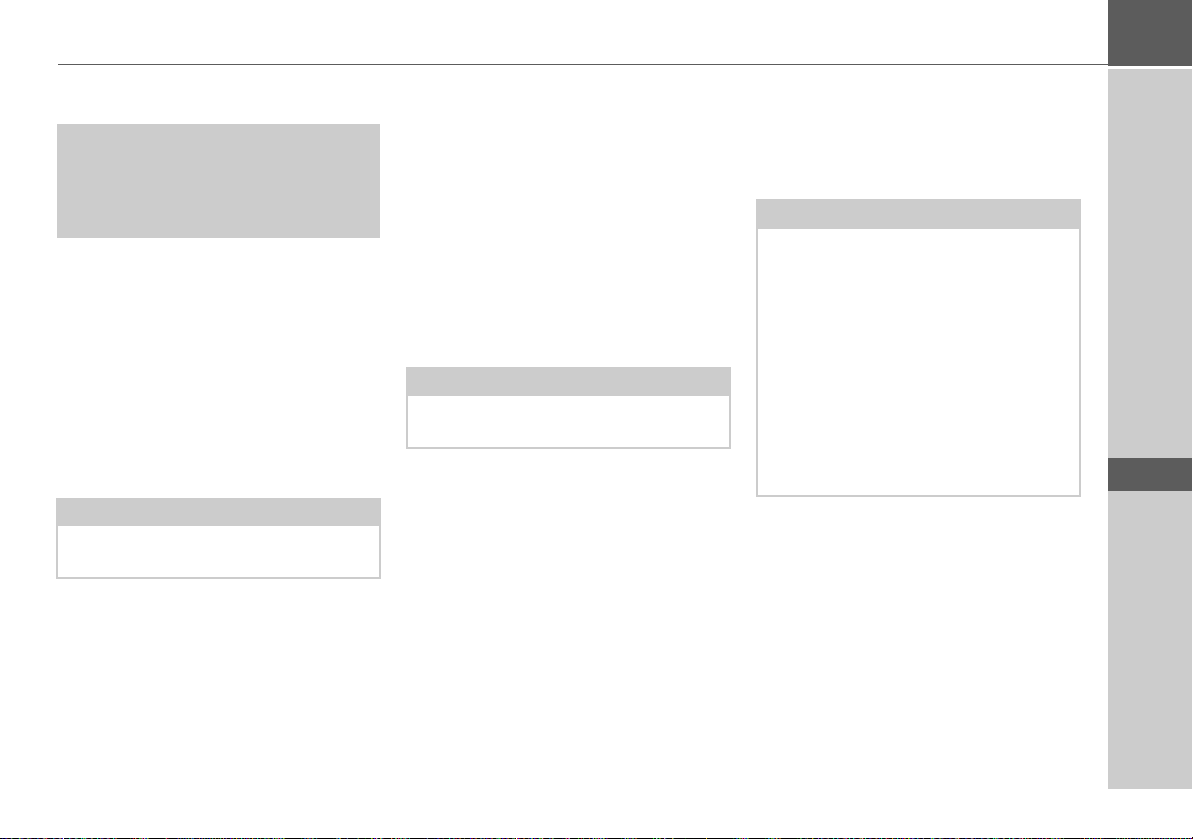
GENERELL BRUK >>>
Tilkobling til stikkontakt
!Livsfare!
Pass på at du ikke er fuktig på hendene
og at adapteren er tørr. Koble adapteren
bare til et strømnett som tillater det.
Koble til strømforsyningen
Tilkoblingen til det offentlige strømnettet
skjer med stikkontaktadapteren (ekstrautstyr) på denne måten:
> Hold i støpselet og skyv det inn i kon-
taktsporet på Traffic Assist helt til det
stopper. Ikke bruk makt.
> Sett adapteren med støpselet inn i stikk-
kontakten.
Merk:
Koble fra adapteren når du ikke skal bruke Traffic Assist på lang tid.
TMC-antenne
Den medfølgende TMC-antennen er integrert i kabelen til strømforsyningen.
TMC-antennen forløper parallelt med kabeln for sigarettenneren.
Dersom TMC-mottakeren på denne måten ikke får godt nok/tilstrekkelig signal,
må du trekke TMC-kabelen sigarettennerkabelen. Deretter kan du feste TMCkabelen til forntruta ved hjelp at de medfølgende sugekoppene.
Merk:
TMC-antennen må plasseres slik at du
ikke blir hindret av den under kjøring.
GPS-antenne
Systemantenne
GPS-antennen er integrert i huset.
Merk:
Den integrerte GPS-antennen er ikke egnet til å motta signaler i et kjøretøy med
solreflekterende glass (metalldamp eller
metallfolie på glass, merket på ruten med
SIGLA SOL, SIGLA CHROM, SIGLA,
KOOL-OF, SUNGATE o. ä.) eller kjøretøy med en tettmaskede varmetråder i
glasset.
I slike tilfeller skal det brukes en ekstern
GPS-antenne. Flere opplysninger om
dette får man hos forhandleren.
> D
> GB
> F
> I
> E
> P
> NL
> DK
> S
> N
> FIN
> TR
> GR
> PL
19
> CZ
> H
> SK
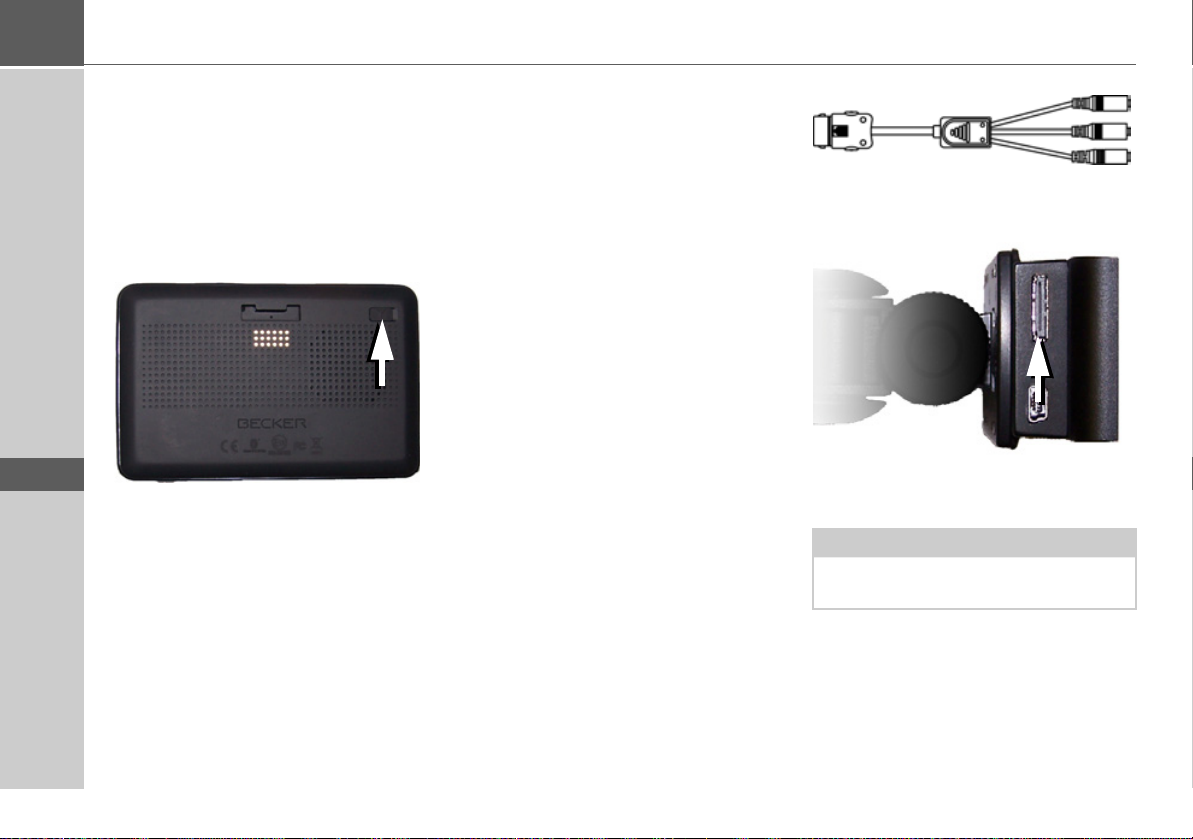
>>> GENERELL BRUK
> D
> GB
> F
> I
> E
> P
> NL
> DK
> S
> N
> FIN
> TR
> GR
> PL
Tilkoble ekstern antenne
Hvis mottaksforholdene er dårlige, kan en
ekstern GPS-antenne kobles til (følger
ikke med ved levering). På baksiden av
huset er det en kontakt som brukes til dette formålet. Når ekstern antenne ikke kobles til, skjules denne kontakten av et deksel.
> Åpne dekselet ved å trekke lett på siden.
> Koble den eksterne antennen til adapte-
ren som fås som ekstrautstyr.
Kabel for integrering i kjøretøyet (ekstrautstyr)
Med denne ekstrakabelen kan du integrere Traffic Assist optimalt i kjøretøyet.
Med denne kabelen kan du:
• Du kan koble Traffic Assist til bilstereoens telefondemper. Når ledningen er
korrekt tilkoblet, dempes bilradioen
under navigasjonsmeldinger.
• Du kan koble Traffic Assist til bilstereoen for gjengivelse av lydsignal.
• Du kan koble til en valgfri mikrofon.
De enkelte støpslene på kabelsluttstykket
har korresponderende påskrift.
> Sett kabelen i den aktuelle kontakten på
undersiden av holderplaten.
Merk:
Med det samme kabelen blir koblet til, er
høyttaleren til Traffic Assist frakoblet.
> CZ
> H
> SK
20
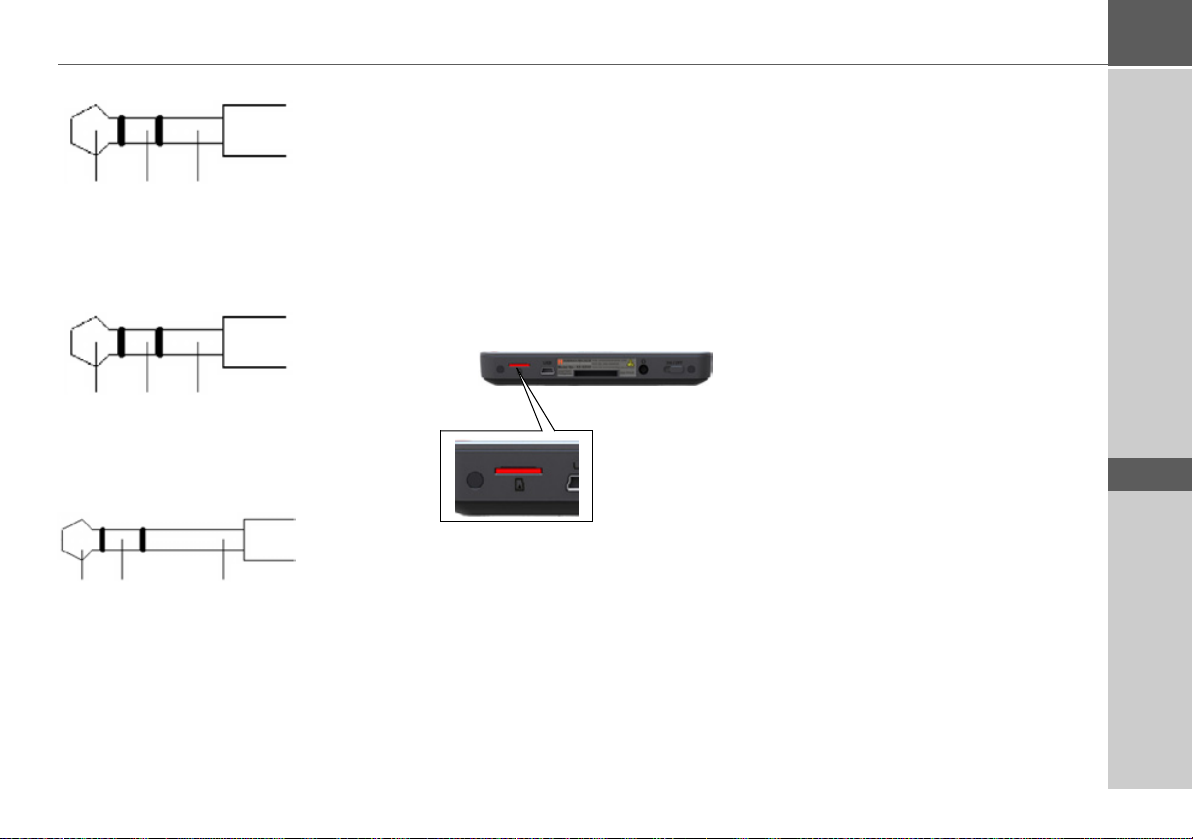
GENERELL BRUK >>>
RGND
L
Lyd (Audio)
Nødvendig støpselbelegg for 3,5 mm
jackkontakt for tilkobling av lydkabel.
MIC GND
MIC
DET
IN
Nødvendig støpselbelegg for 3,5 mm
jackkontakt for tilkobling av en mikrofon.
Mute
Nødvendig støpselbelegg for 2,5 mm
jackkontakt for tilkobling av telefondemperledning.
GND
Minnekort
Traffic Assist har et spor for mikro-SDkort.
Siden kartdataene i Traffic Assist er lagret
i et internminne, brukes sporet for mikroSD-kortet til oppdateringsformål og til
avspilling av musikk* og visning av bilder*
eller videoer*.
Minnekortet kan også brukes til utvidelse
av kartdataene.
Kortsporet er plassert i venstre område på
apparatets underside. Kortsporet har en
fjæraktivert låse- og utskyvningsmekanisme.
Sette i minnekortet
> Ta minnekortet ut av forpakningen.
Pass på at du ikke berører kontaktlisten
og at ingen urenheter kommer i kontaktlisten.
> Hold minnekortet slik at kontaktlisten
peker mot enheten og i retning av
enhetens bakside.
> Stikk minnekortet inn i stasjonen.
> Trykk minnekortet forsiktig inn i kort-
stasjonen til det går i spor.
Kaste ut minnekortet
Kortstasjonen skyver kortet så langt ut at
du kan gripe fatt i det med to fingre.
> Trykk minnekortet med fingrene lett
mot fjærkraften i kortstasjonen og slipp
det deretter løs.
Kortet skyves ut.
> Trekk ut minnekortet, og legg det i for-
pakningen uten å berøre kontaktlisten.
> D
> GB
> F
> I
> E
> P
> NL
> DK
> S
> N
> FIN
> TR
> GR
> PL
> CZ
*Funksjonen kan etterbestilles via Content Manager.
> H
> SK
21

>>> GENERELL BRUK
> D
> GB
> F
> I
> E
> P
> NL
> DK
> S
> N
> FIN
> TR
> GR
> PL
Holder
Traffic Assist kan festes rett på frontruten
ved hjelp av holderen.
Merk:
Traffic Assist og holderen må ikke utsettes for direkte sollys over lenger tid. Innetemperaturer på + 70 °C og mer kan skade deler i holderen.
1
2
1
Sugeflate
2
Fot
3
Hendel
4
Låseskrue
5
Låseskrue
6
Holderplate
7
Knapp for å låse opp enheten
3
4
7
Feste holderen
Merk:
Fest holdeanordningen slik at den med
montert Traffic Assist ikke reduserer sikten din og ikke befinner seg i virkeområdet til kollisjonsputen.
Påse at den elektriske tilkoblingskabelen
ikke forhindrer tilgangen til bilens kontrollelementer.
Rengjør festeflaten på frontruten slik at
den er fettfri og ren. Ikke bruk såper som
legger igjen en fettfilm på ruten.
6
5
> CZ
> H
> SK
22
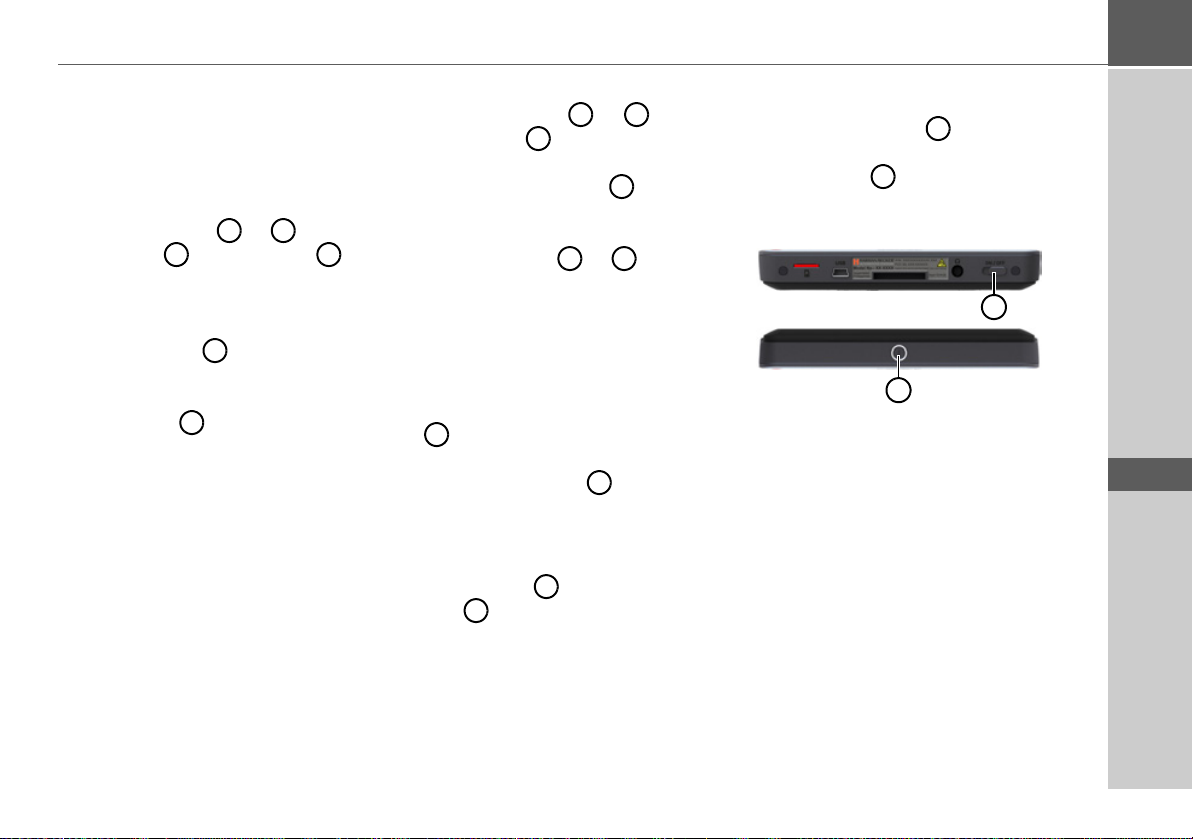
GENERELL BRUK >>>
På frontruten
Ved hjelp av sugemekanismen kan holdeanordningen festes direkte på ruten.
> Skyv holderplaten inn på de fire feste-
tappene til enhetsholderen.
> Finn et egnet sted.
> Løsne låseskruene og litt.
> Press foten med sugeflaten mot
4 5
2 1
frontruten. Drei holdeanordningen slik
at holderplaten står omtrent i ønsket
synsretning.
> Trykk hendelen ned.
3
Holdeanordningen er festet til frontruten.
Den kan deretter finjusteres. Du bruker
igjen hendelen når anordningen skal
3
løsnes.
Regulere holdeanordningen
> Løsne låseskruene og så mye at
holderplaten kan beveges uten at du
bruker makt.
> Beveg på holderplaten til den har
ønsket posisjon og hold den fast i denne
posisjonen.
> Skru låseskruene og så godt fast
igjen at Traffic Assist holdes sikkert på
plass under kjøring.
4 5
6
6
4 5
Feste Traffic Assist
> Sett Traffic Assist med festepunktet på
undersiden av huset, på holderplaten
6
.
> Trykk Traffic Assist mot holderplaten
uten å bruke makt, . Traffic Assist
6
griper inn i festet.
Ta av Traffic Assist
Trykk på tasten på oversiden av festeplaten. . Traffic Assist er nå låst opp, og
6
kan fjernes fra festeplaten.
7
Slå Traffic Assist av og på
Med av/på-bryteren kan du slå på
Traffic Assist eller slå den helt av.
Med knappen på oversiden av Traffic
Assist kan du sette apparatet i hvilemodus,
eller aktivere det igjen etter hvilemodus.
1
2
1
2
> D
> GB
> F
> I
> E
> P
> NL
> DK
> S
> N
> FIN
> TR
> GR
> PL
23
> CZ
> H
> SK
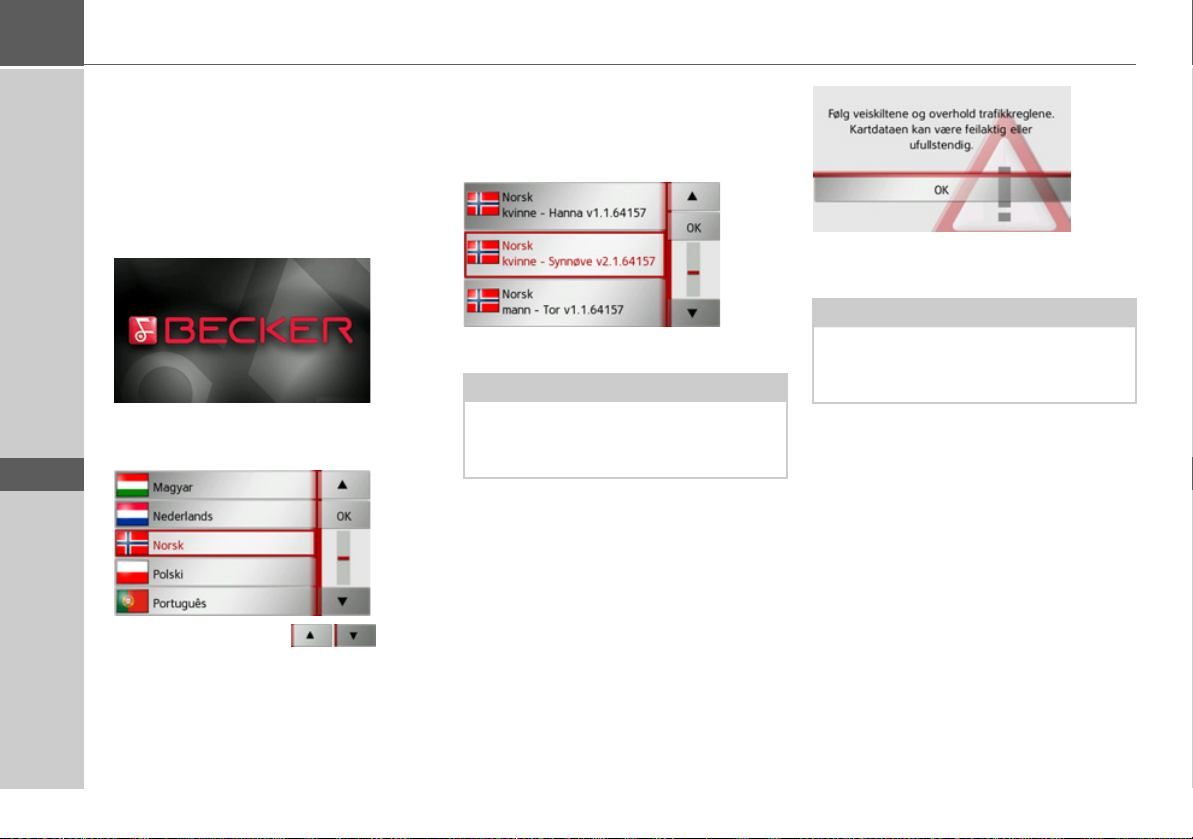
>>> GENERELL BRUK
> D
> GB
> F
> I
> E
> P
> NL
> DK
> S
> N
> FIN
> TR
> GR
> PL
> CZ
> H
Slå på
> Sett av/på-bryteren på undersiden av
apparatet på On.
> Trykk på knappen på oversiden av Traf-
fic Assist.
Apparatet slås på. Produsentlogoen vises
på berøringsskjermen.
Når Traffic Assist brukes for første gang,
vises automatisk utvalget av språk.
Ved hjelp av knappen kan du
bla gjennom listevisningen i den aktuelle
pilretningen.
> Trykk på menyknappen for ønsket
språk.
> Valget bekreftes ved å trykke på knap-
pen
OK.
> Velg nå ønsket stemme.
Merk:
Stemmene som er merket med (TTS),
har bare støtte for opplesing av tekster
(f.eks. opplesing av gatenavn og SMS-er).
En kort eksempelmelding spilles av.
> Bekreft valget ved å trykke på knappen
OK.
Etter kort tid vises følgende melding:
> Hvis du vil svare bekreftende på denne
meldingen, trykker du på knappen
OK.
Merk:
Bruk av Traffic Assist skal bare skje i
overensstemmelse med de til enhver tid
gjeldende trafikklovene!
Du blir nå bedt om å bekrefte innstilt kjøretøyprofil (trykk på knappen
Når du trykker på knappen
OK).
Bytt profil,
kan du velge en annen profil, slik det er
beskrevet under “Velg kjøretøyprofil” på
side 58. Du kan også tilpasse personbil- og
lastebilprofiler, slik det er beskrevet under
“Velg/innstill kjøretøyprofil” på side 84.
> SK
24
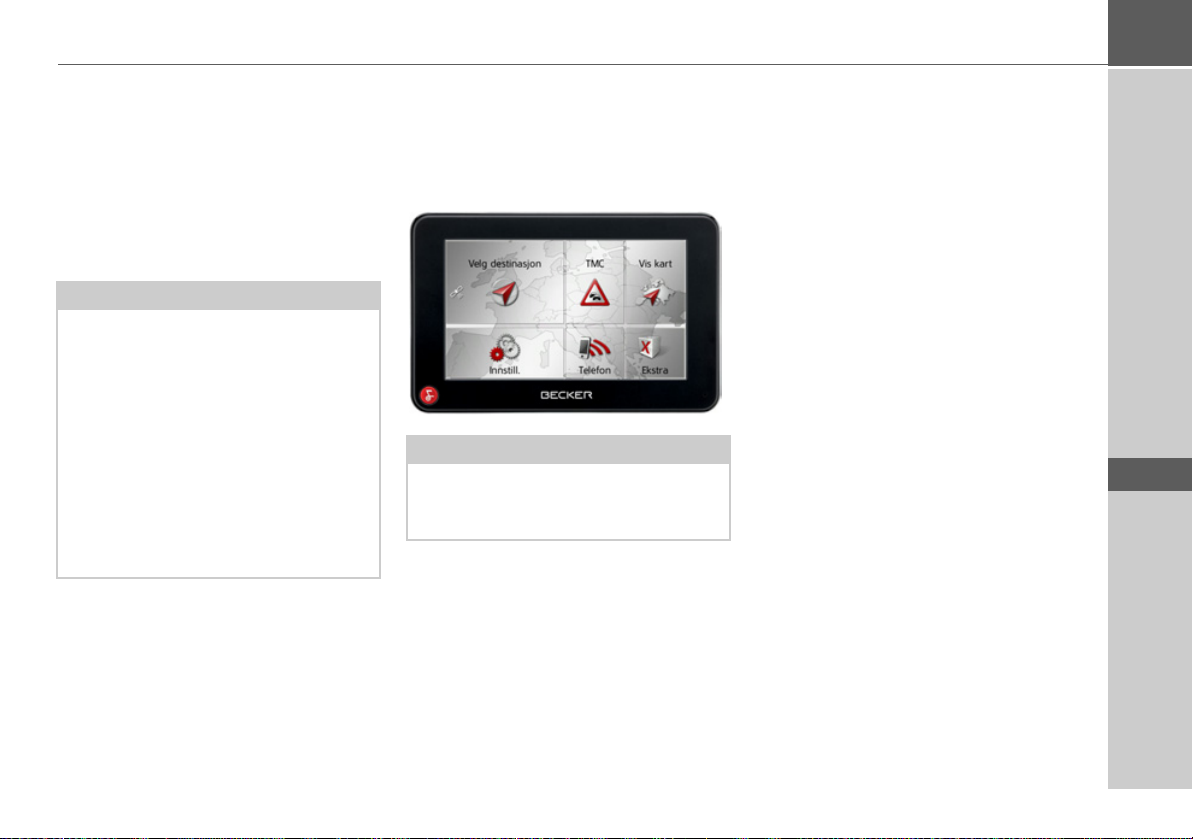
GENERELL BRUK >>>
Slå av
Du kan når som helst slå av apparatet.
> Trykk på knappen på oversiden av Traf-
fic Assist.
Traffic Assist skifter til hvilemodus.
> Sett av/på-bryteren på undersiden av
apparatet på Av for å slå Traffic Assist
helt av.
Merk:
Vi anbefaler at du setter Traffic Assist i
hvilemodus ved korte opphold i bruken
(opptil en uke).
Det gjør at innkoblingstiden reduseres
betraktelig, og Traffic Assist finner mye
raskere satellittene som er nødvendige for
navigering.
Hvis en navigering var aktiv da hvilemodusen ble aktivert, fortsettes denne automatisk hvis Traffic Assist slås på igjen
innen ca. 4 timer.
Generelt om berøringsskjermen
Traffic Assist er utstyrt med en berøringsskjerm.
Merk:
For ikke å skade displayet, må det kun
berøres med fingrene eller en stump gjenstand som ikke fetter.
Betjening
Når du berører en knapp på berøringsskjermen, vises en kort stund en rød ramme rundt denne knappen for å bekrefte at
du har valgt denne.
Hvis du berører en knapp som for øyeblikket ikke er aktiv, utløses et kort lydsignal.
Kalibrering
Hvis berøringsskjermen reagerer unøyaktig og f.eks. fingertrykket kun aktiveres
forskjøvet i forhold til midten av tasten,
må skjermen kalibreres.
Kalibreringsfunksjonen startes i innstillingsmenyen (se også side 124).
> D
> GB
> F
> I
> E
> P
> NL
> DK
> S
> N
> FIN
> TR
> GR
> PL
25
> CZ
> H
> SK
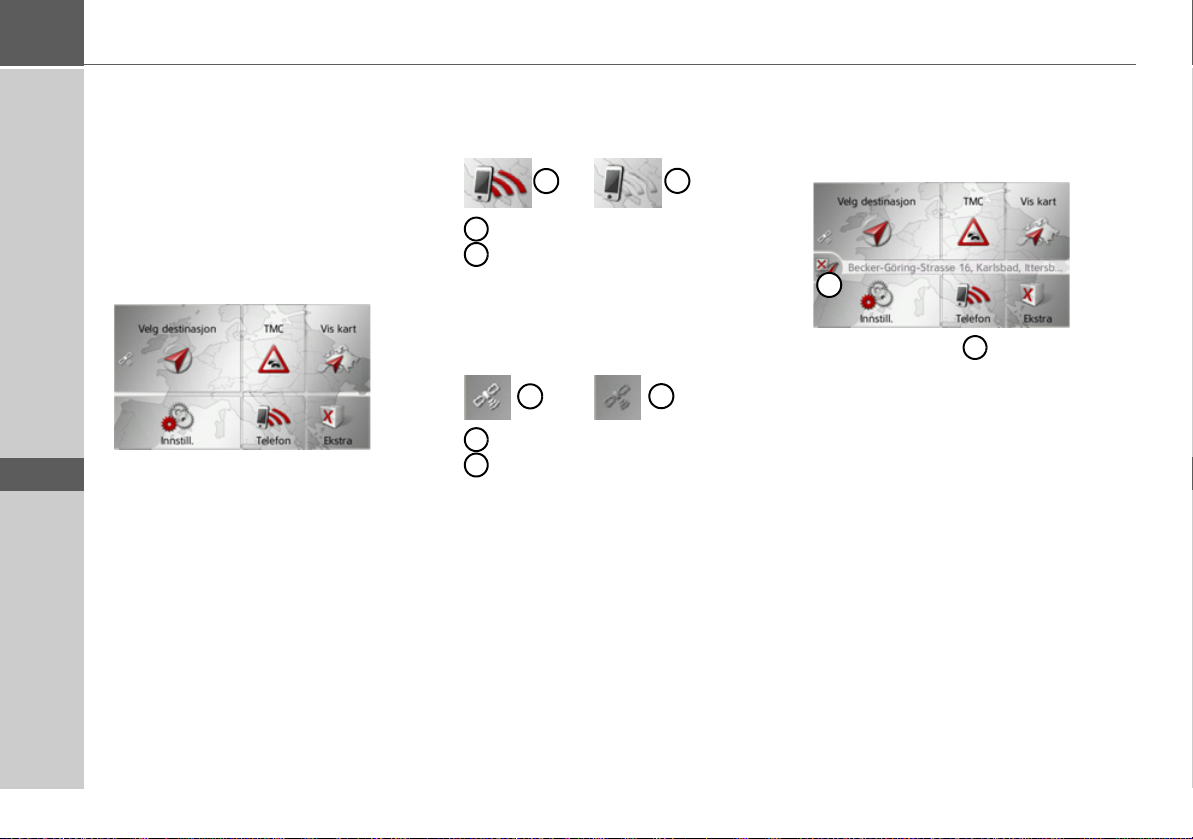
>>> GENERELL BRUK
> D
> GB
> F
> I
> E
> P
> NL
> DK
> S
> N
> FIN
> TR
> GR
> PL
Grunnleggende om menyene
I løpet av betjeningen får du hjelp av forskjellige menyer og inntastingsvinduer.
Hovedmeny
Det øverste menynivået et hovedmenyen.De ulike programmene startes ut fra
hovedmenyen.
I de ulike hovedkapitlene finner du informasjon om de forskjellige programmene.
I hovedmenyen kan du starte de enkelte
applikasjonene i tillegg til å hente ytterligere informasjon og benytte deg av flere
betjeningsmuligheter.
Symbolet på knappen
Telefon opplyser
om det allerede er forbindelse til en telefon.
1
1
Forbindelse med telefon
2
Ikke forbindelse med telefon
Til venstre på knappen
2
Velg destinasjon
vises et satellittsymbol hvis GPS-mottak
for øyeblikket er tilgjengelig.
1
1
GPS-mottak tilgjengelig
2
GPS-mottak ikke tilgjengelig
2
Hvis en navigasjon allerede er aktiv, vises
den aktuelle destinasjonsadressen samt en
knapp for å avbryte navigeringen mellom
de to knapperadene.
1
Trykk på knappen for å avbryte navi-
1
gering til destinasjonen direkte i hovedmenyen.
> CZ
> H
> SK
26
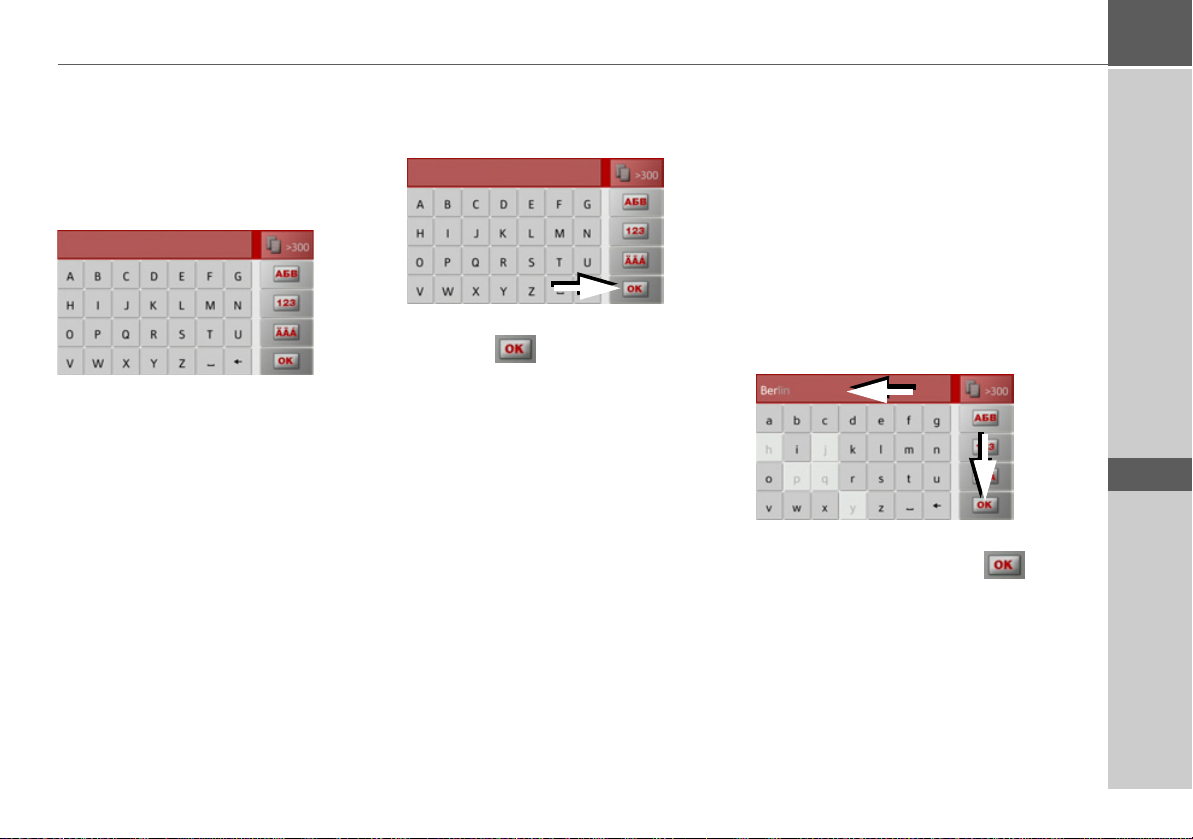
GENERELL BRUK >>>
Inntastinger i inntastingsmenyen
I noen programmer er det nødvendig med
en inntasting i inntastingsmenyen. Inntastingsmenyen brukes nesten som et tastatur.
I den øverste skrivelinjen viser inntastingsmenyen tegnene som tastes inn med tastaturet. Det midterste området brukes til
inntasting av tegn. I den nederste linjen
får du tilgang til hjelpefunksjonene.
Nedenfor gir vi en beskrivelse av hvordan
menyen brukes.
Taste inn tegn
Du trykker på tastene i det midtre området for å taste inn tegn.
På slutten av inntastingen avslutter du
med tasten og går over til redigering
i Traffic Assist.
Ved registrering av et navigasjonsreisemål
sammenligner Traffic Assist disse dataene
med de lagrede dataene.
Bare tillatte bokstaver vil kunne brukes.
Tegnene som ikke kan brukes, vises med
lysere skrift.
Bruke forslag
Under inntastingen viser Traffic Assist
forslag i den øverste linjen.
Forslagene tar hensyn til dine bruksvaner.
Hvis du for eksempel ofte skriver Hamburg, kommer automatisk forslaget
”Hamburg” når du skriver bokstaven
”H”.
Hvis det ikke finnes prioriteringer for
bokstaven som er tastet inn, vises byer/steder med størrelse som passer for inntastingen som forslag.
> Du bruker forslaget ved å trykke på inn-
tastingsfeltet eller knappen .
> D
> GB
> F
> I
> E
> P
> NL
> DK
> S
> N
> FIN
> TR
> GR
> PL
27
> CZ
> H
> SK
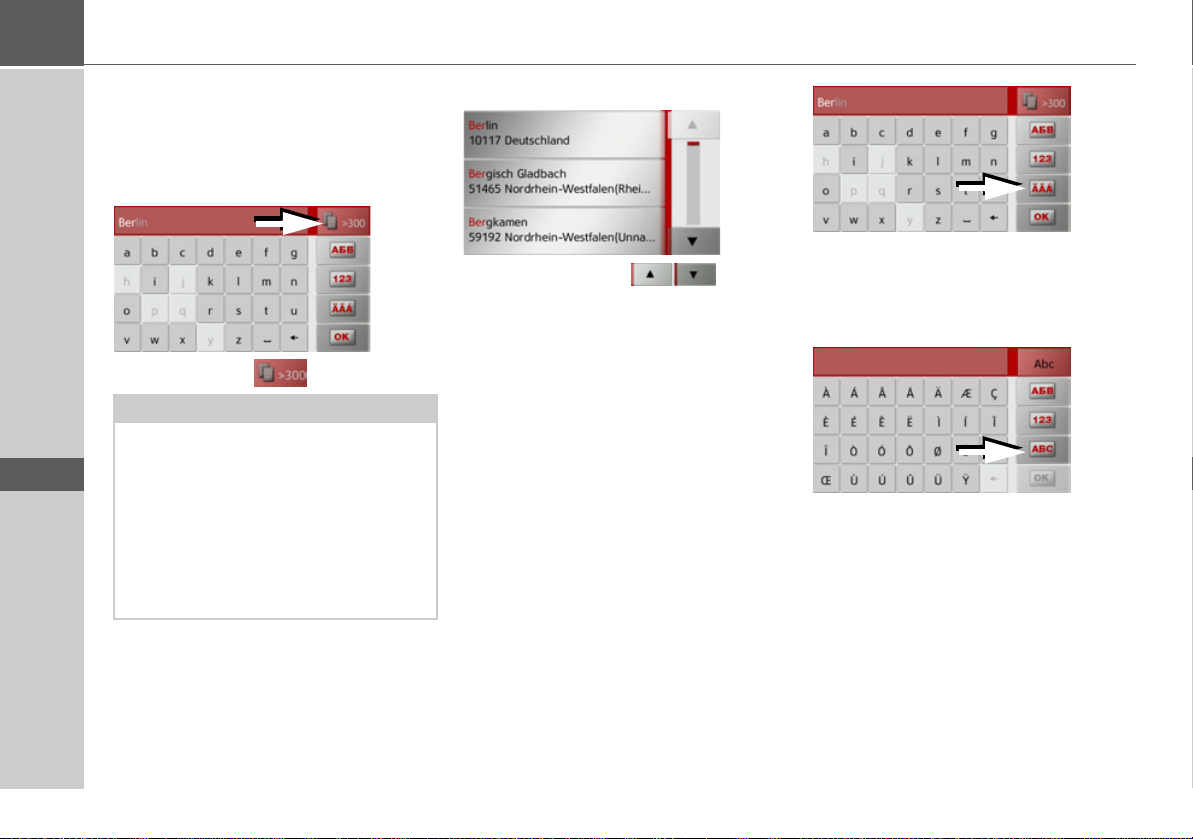
>>> GENERELL BRUK
> D
> GB
> F
> I
> E
> P
> NL
> DK
> S
> N
> FIN
> TR
> GR
> PL
> CZ
Bla i listene
Når du allerede har tastet inn noen bokstaver i ønsket utvalg, kan du få vist en liste over alle stoppunkter med den aktuelle
bokstavkombinasjonen.
> Trykk på tasten for å åpne listen.
Merk:
Antall valgmuligheter vises med antallet
knapper. Hvis det er mer enn 300 muligheter, vises ikke det nøyaktige antallet.
I listen vises alle oppføringer som korresponderer med bokstavene som inntil da
er tastet inn. Bokstavene som er tastet
inn, vises med rød farge ved de enkelte
oppføringene.
Listen vises.
> Trykk på piltastene på høyre
i displayet for å bla gjennom listen.
> Trykk på ønsket stoppunkt.
Stoppunktet tas i bruk og listen lukkes.
Symboler og omlyd
Du må ikke bruke symboler og omlyd når
du taster inn steds- og gatenavn. Når det
gjelder omlyd, endrer Traffic Assist inntastingene ved behov til AE, OE og UE.
> Hvis du for eksempel søker etter stedet
“Würzburg“, trykker du “WUERZ-
BURG“ eller “WURZBURG“.
Symboler kan være nyttige når du vil oppgi reisemål og reiseruter.
> Trykk på knappen med pilsymbolet
gjentatte ganger for å veksle til tastaturet
med spesialtegn.
Tastaturet med spesialtegn vises.
> Tast inn det ønskede spesialtegnet.
Etter at et tegn er tastet inn, skifter Traffic
Assist automatisk til vanlig inntastingsmeny.
Trykk på knappen med pilsymbolet for å
gå ut av spesialtegntastaturet uten å taste
inn noe.
> H
> SK
28
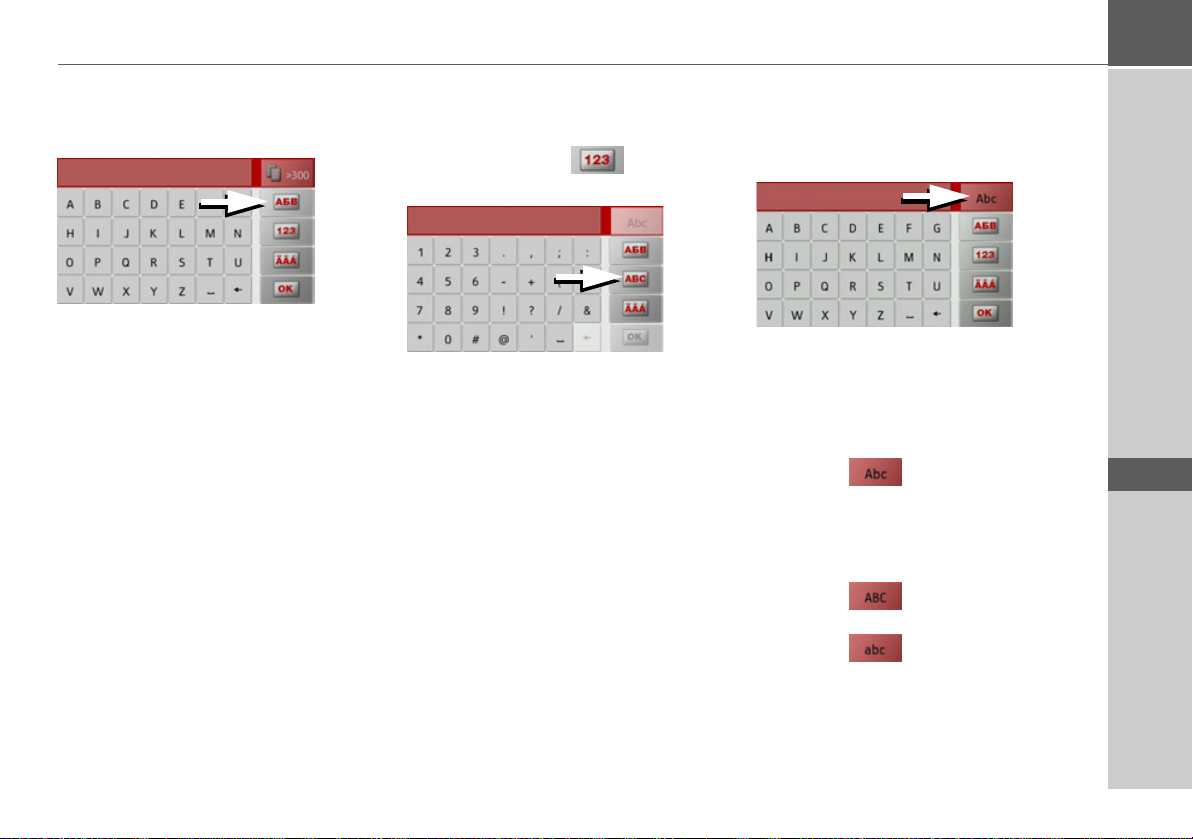
GENERELL BRUK >>>
Andre tegnsett
Tastaturet på Traffic Assist kan stilles inn
med ulike tegnsett.
> Trykk på knappen med pilsymbolet
gjentatte ganger til det ønskede tegnsettet er stilt inn.
Taste inn tall
Hvis du vil taste inn tall, veksler du til talltastaturet.
> Trykk på knappen .
Talltastaturet vises.
> Trykk inn knappen med pilsymbolet
for å gå tilbake til inntasting av bokstaver igjen.
Veksle mellom store og små bokstaver
Når fritekst tastes inn, kan du veksle mellom store/små bokstaver og automatikkfunksjonen.
> Trykk på knappen øverst til høyre på
displayet gjentatte ganger til ønsket inn-
tastingsmodus er aktivert.
Påskriften på knappen symboliserer inntastingsmodusen.
• Knappen står for automatikk-
modus. Det innebærer at den første
bokstaven ved inntasting automatisk
skrives stort, og at det deretter automa-
tisk veksles til små bokstaver.
• Knappen står for inntasting av
store bokstaver.
• Knappen står for inntasting av
små bokstaver.
> D
> GB
> F
> I
> E
> P
> NL
> DK
> S
> N
> FIN
> TR
> GR
> PL
> CZ
29
> H
> SK
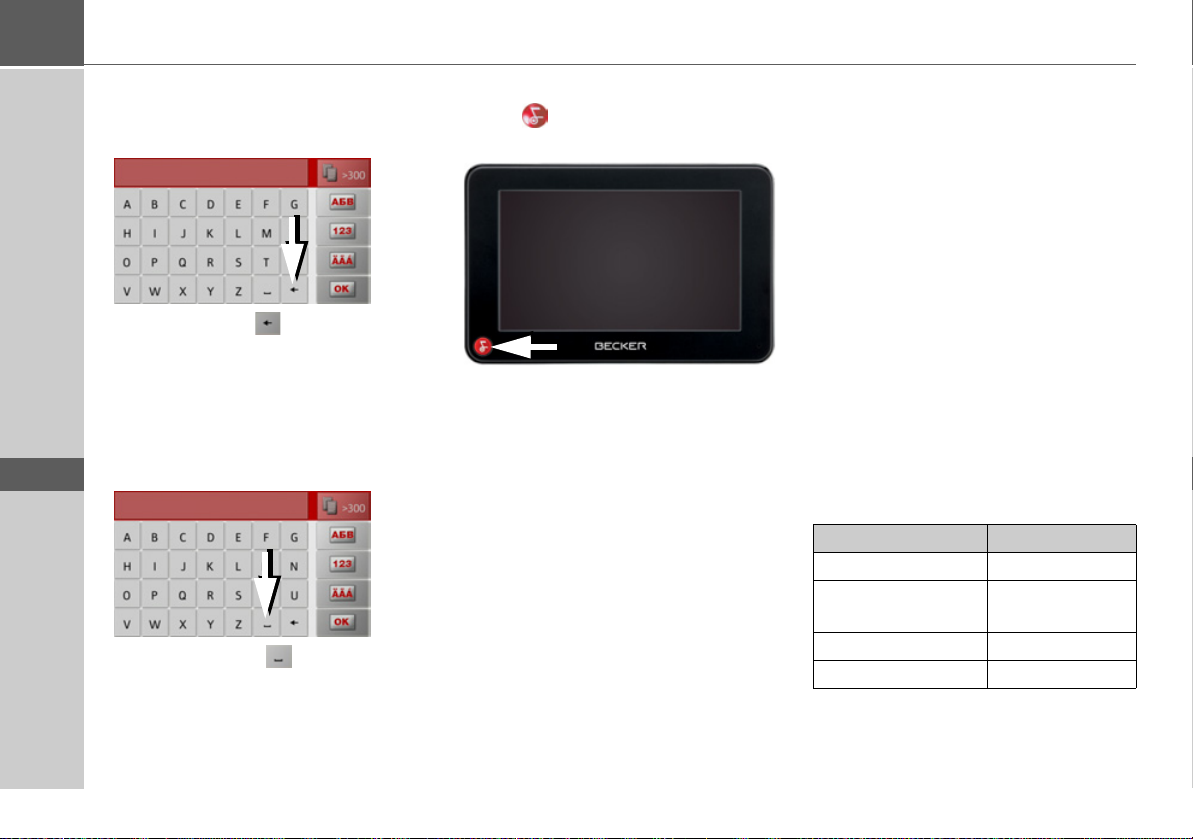
>>> GENERELL BRUK
> D
> GB
> F
> I
> E
> P
> NL
> DK
> S
> N
> FIN
> TR
> GR
> PL
> CZ
Slette tegn
Trykk på returtasten for å slette det siste
tegnet.
> Trykk på tasten for å slette tegnet til
venstre for markøren.
Sette inn mellomrom
Hvis du vil taste inn to ord, f.eks. i et
bynavn, må disse atskilles med et mellomrom.
> Trykk på tasten for å sette inn et
mellomrom.
Becker-tasten
Tasten er integrert nederst i det venstre hjørnet av kapslingen.
Den er programmert med forskjellige
funksjoner:
• Avhengig av menykonteksten, går du
tilbake til forrige menynivå ved å trykke
kort på tasten.
• Ved å trykke på og holde knappen inne
vises hovedmenyen.
Content Manager
Content Manager er en PC-basert
applikasjon med en rekke viktige
funksjoner som hjelper deg med å
håndtere innholdet på Traffic Assist.
Med Content Manager kan du:
• Lagre innhold som finnes i Traffic
Assist på PC-en og senere gjenopprette
det på Traffic Assist.
• Installere innhold som er lagret på
DVD-en.
• Laste aktuelt innhold fra Internett og
installere det på Traffic Assist.
For å bruke Content Manager trenger du
USB-kabelen som følger med, og en
datamaskin som oppfyller følgende
minstekrav.
Minimum
Operativsystem Windows XP
Prosessor 300 MHz
frekvens
Arbeidsminne 256 MB
Ledig minne 2GB
> H
> SK
30
